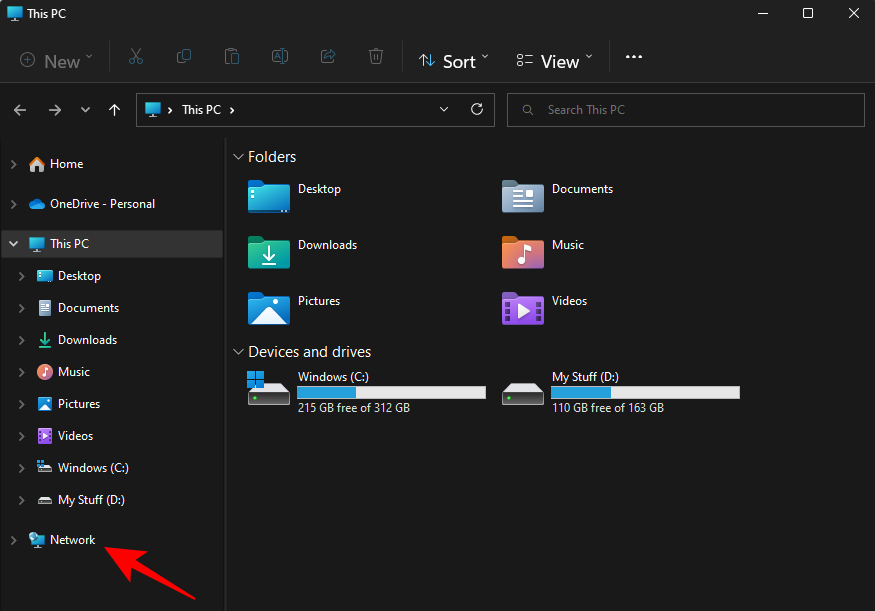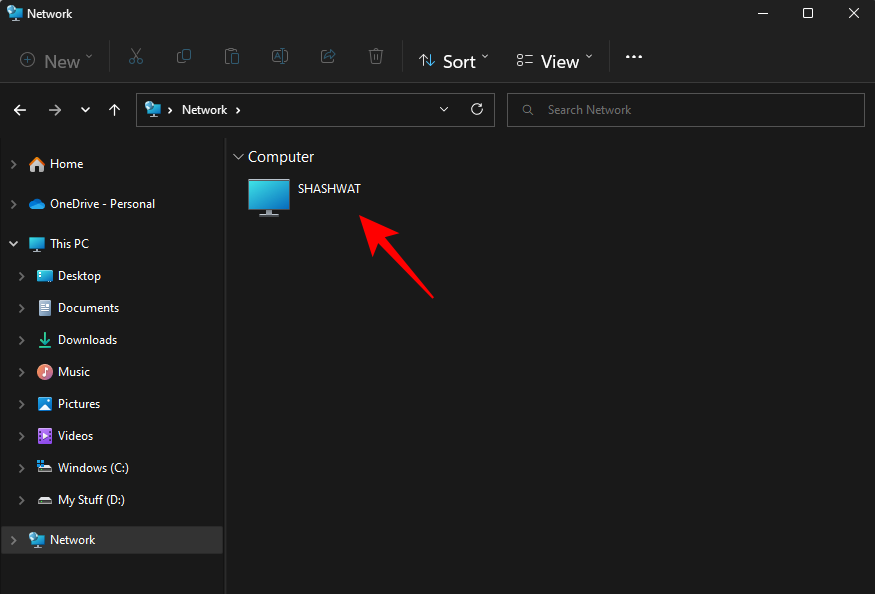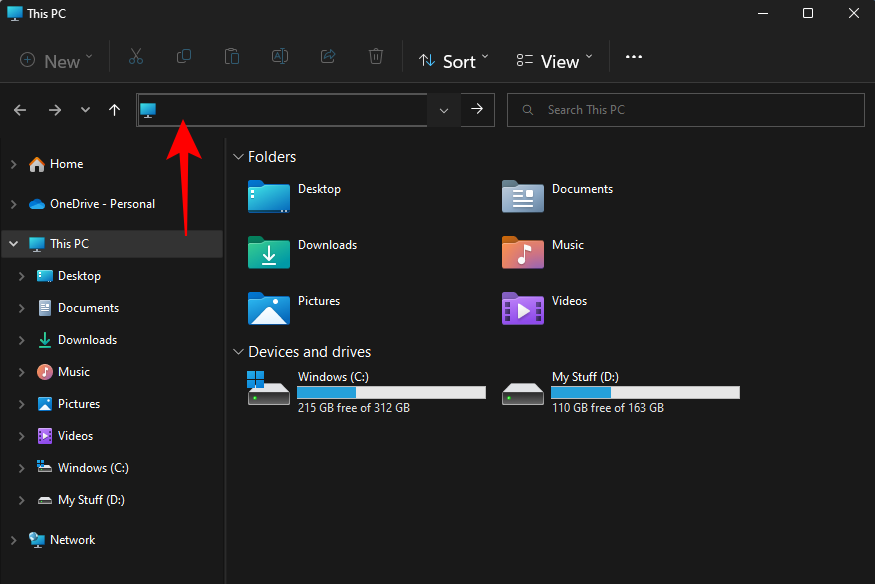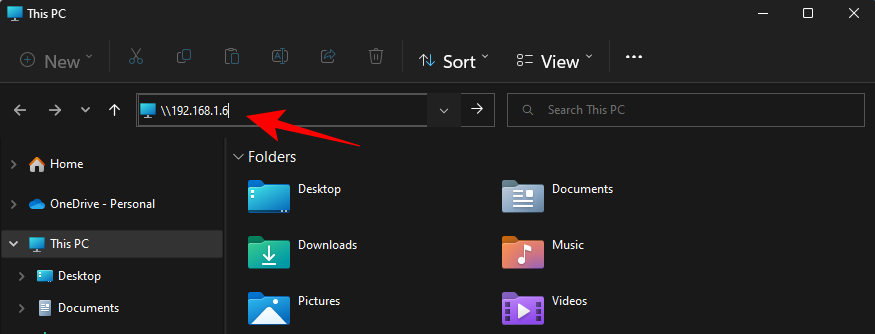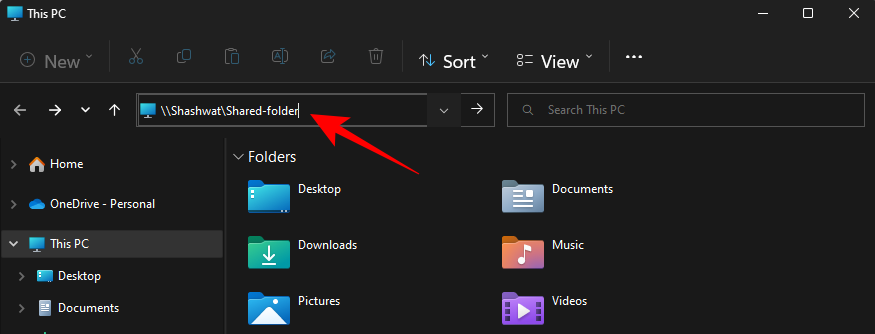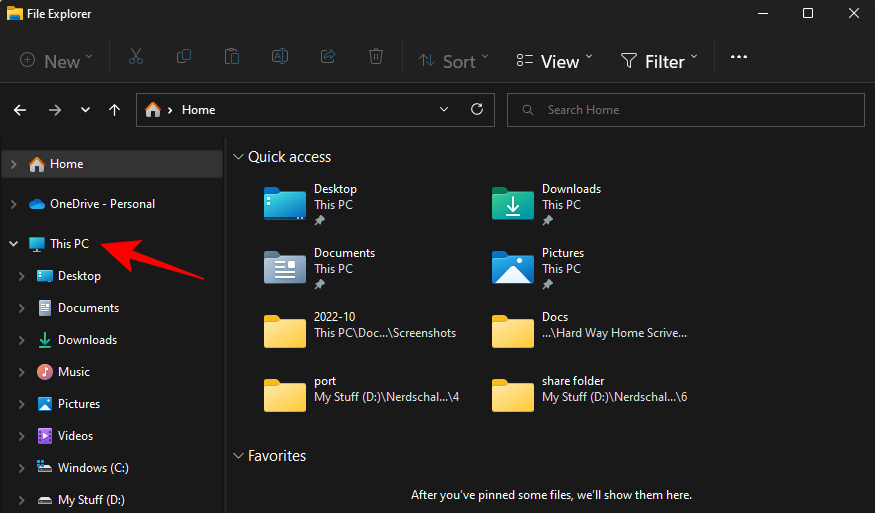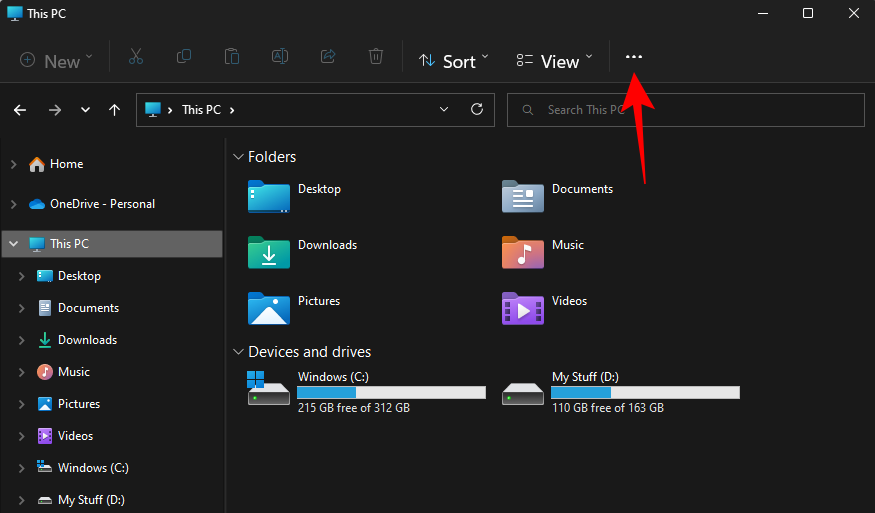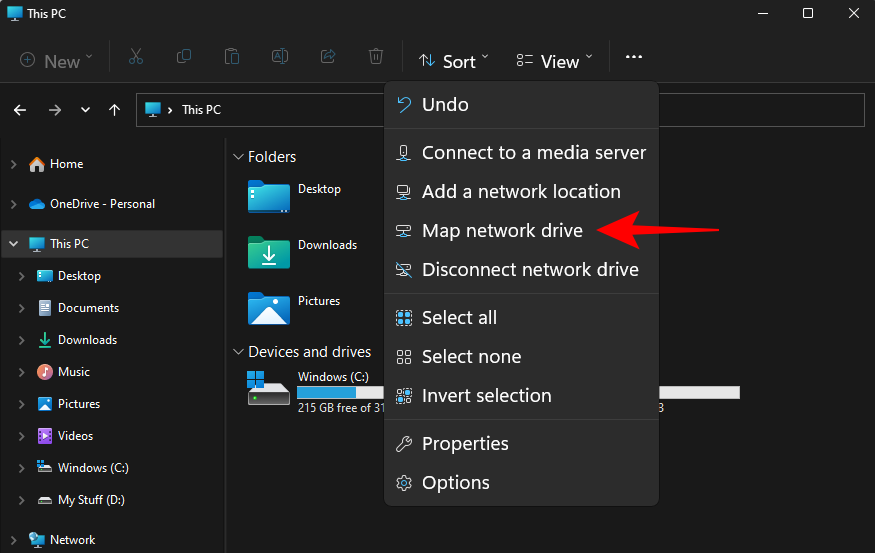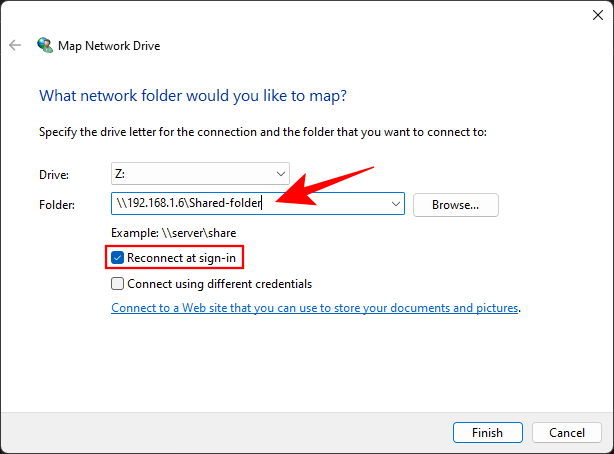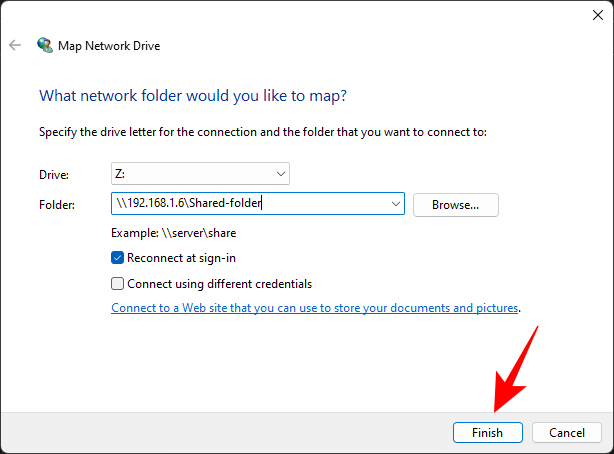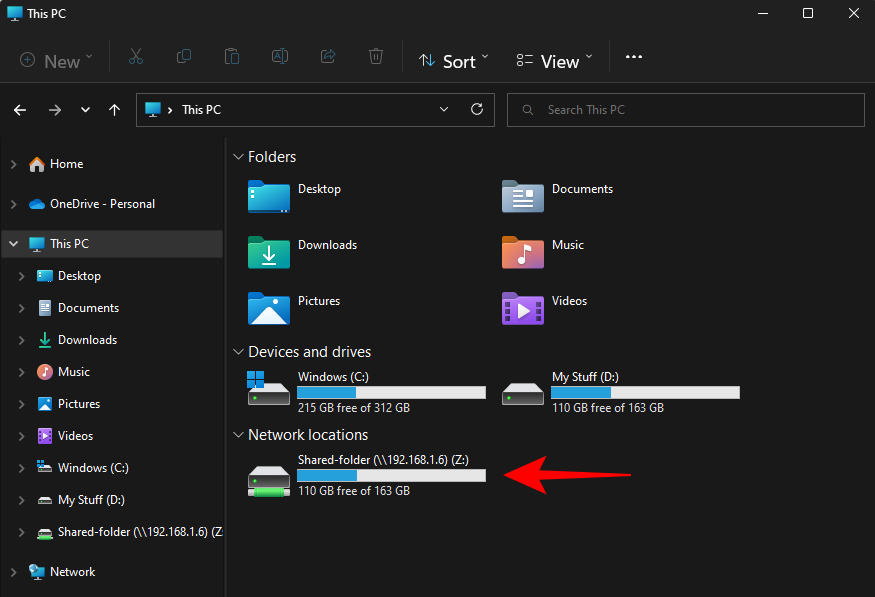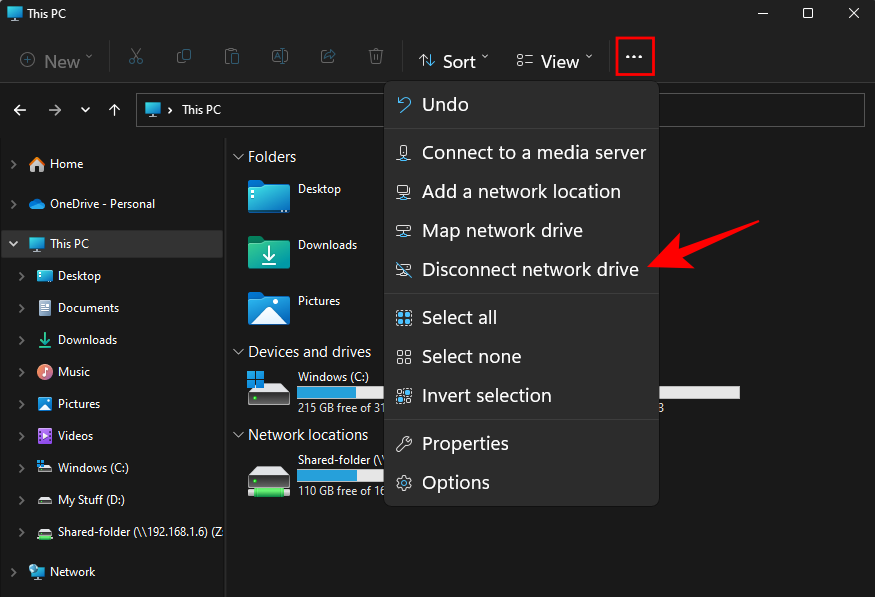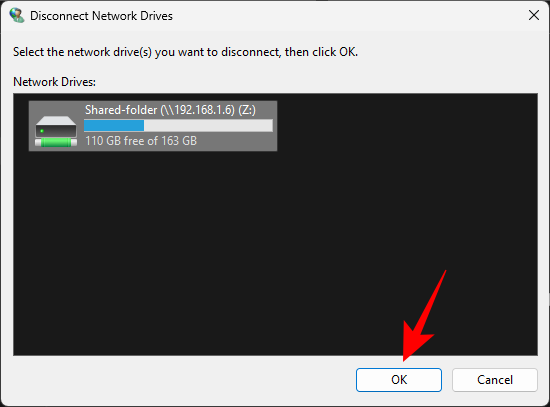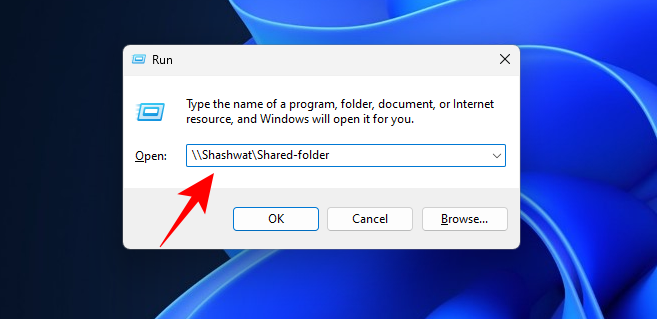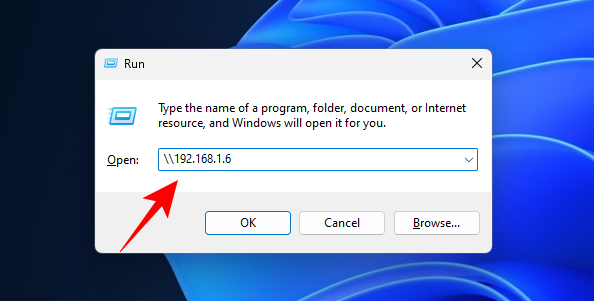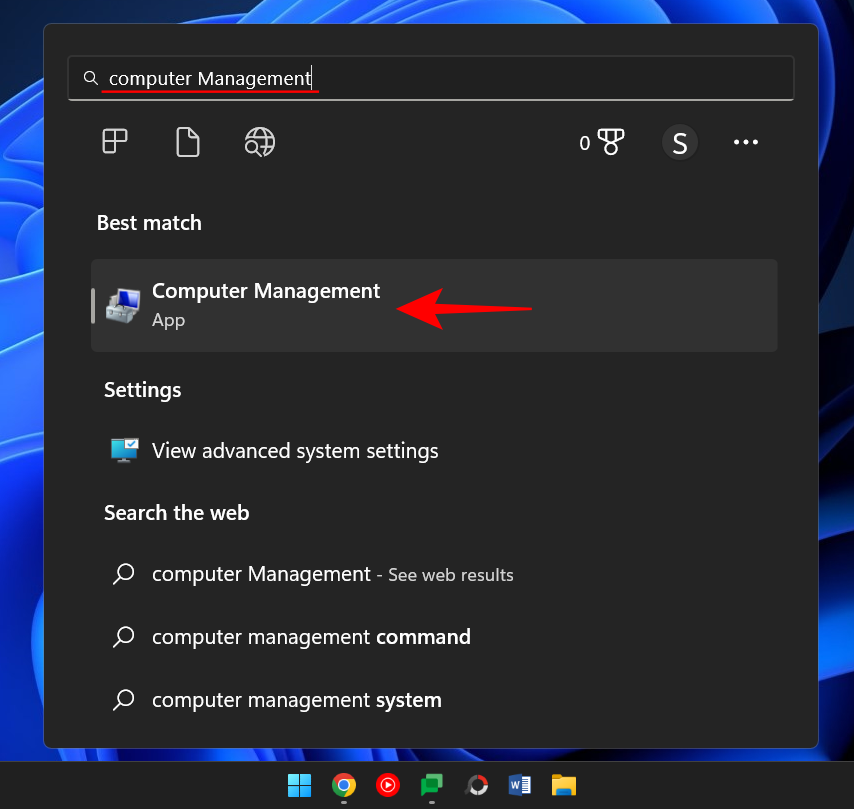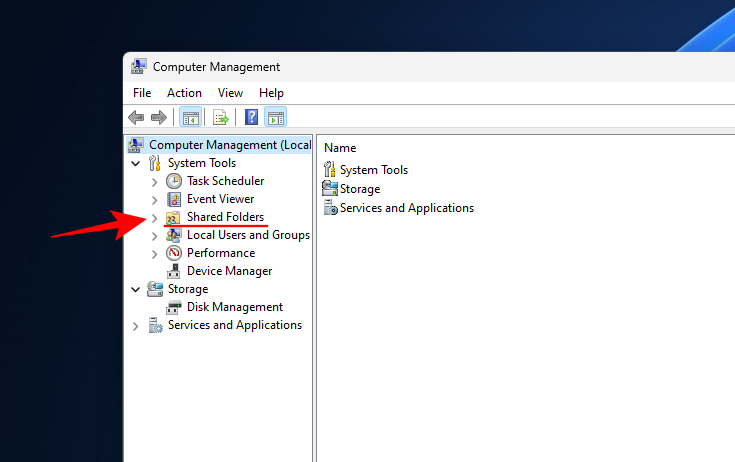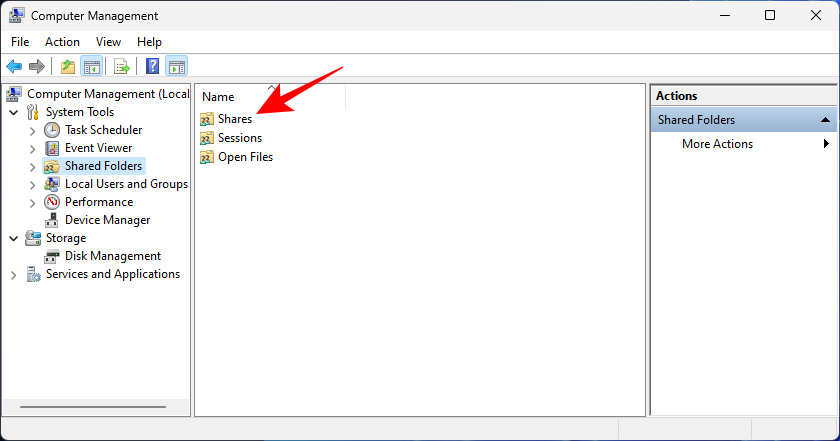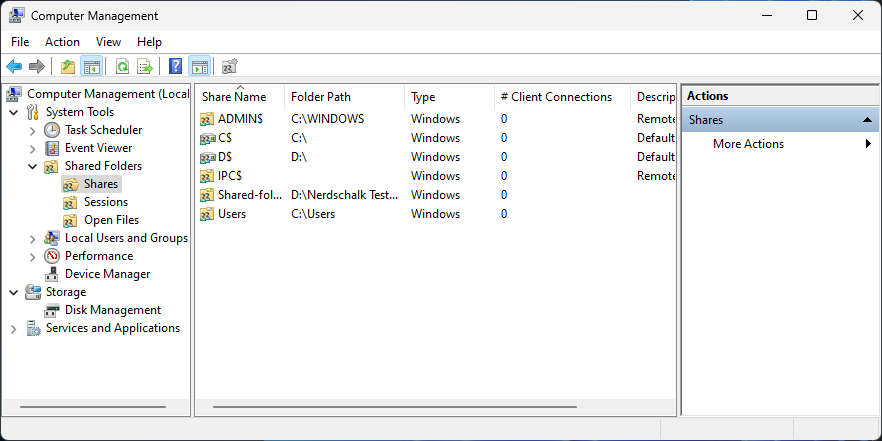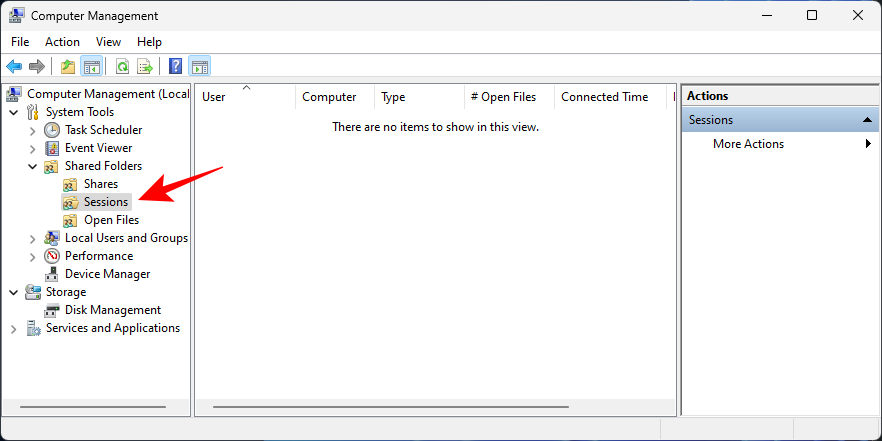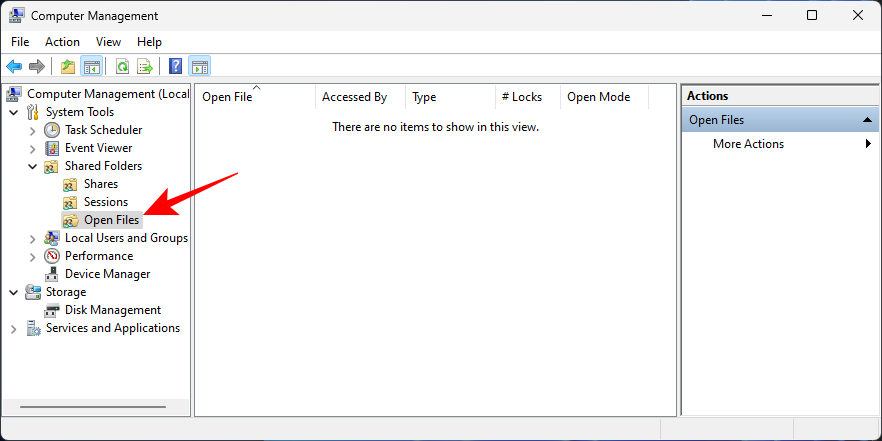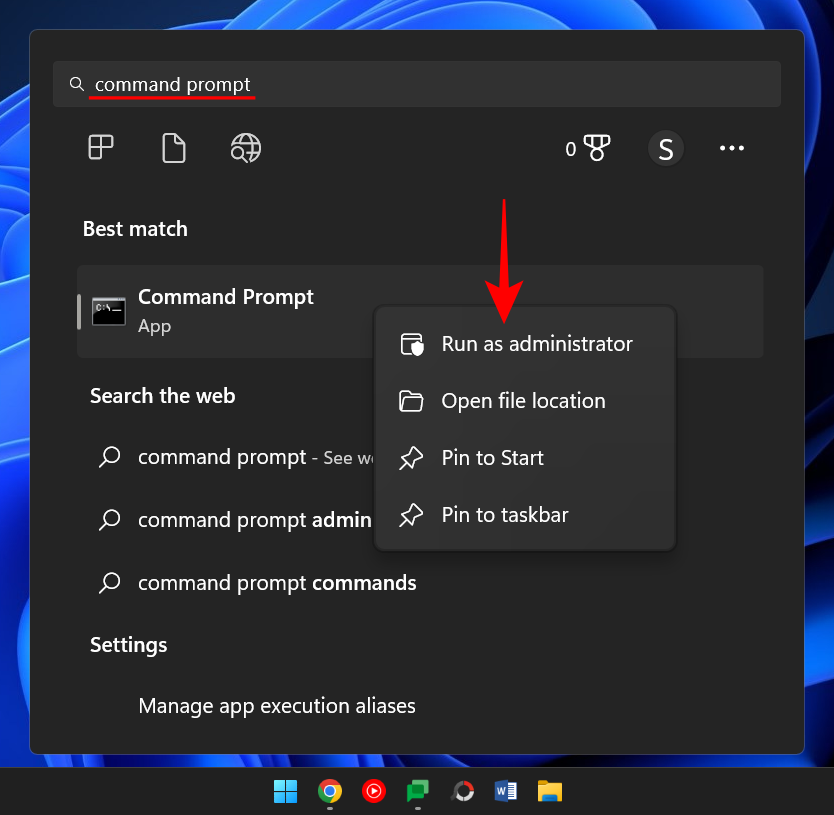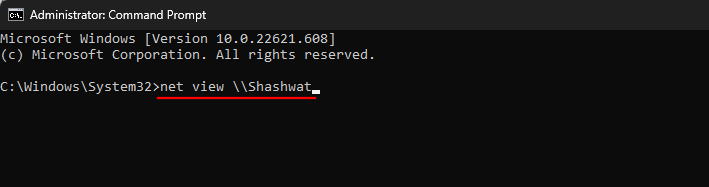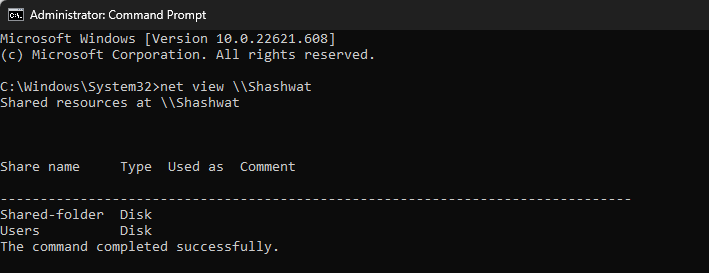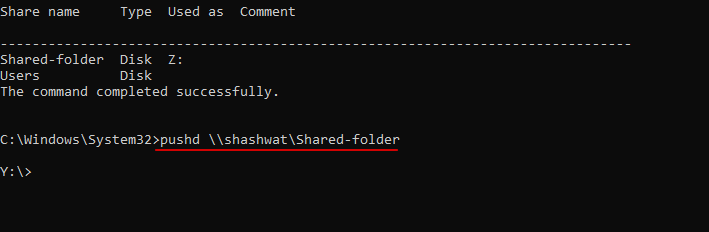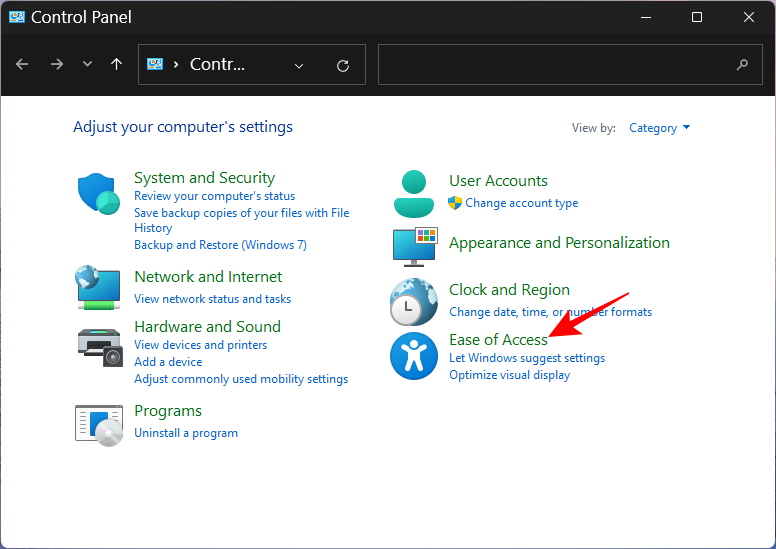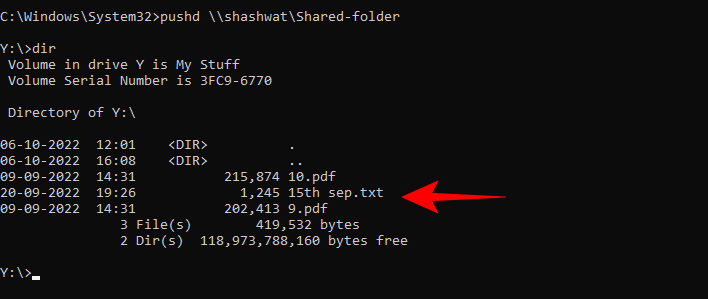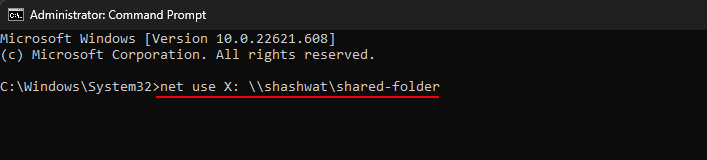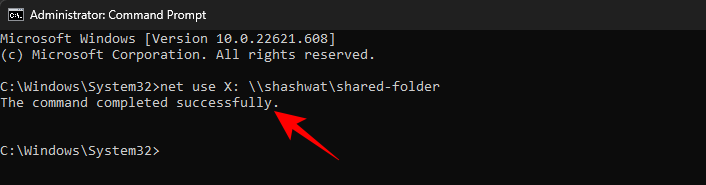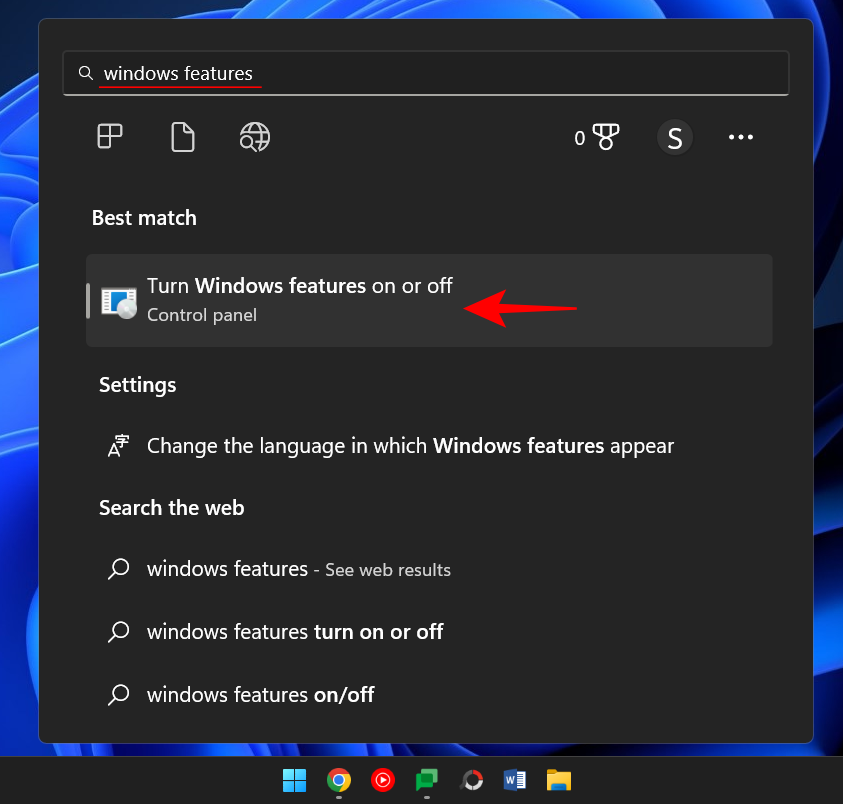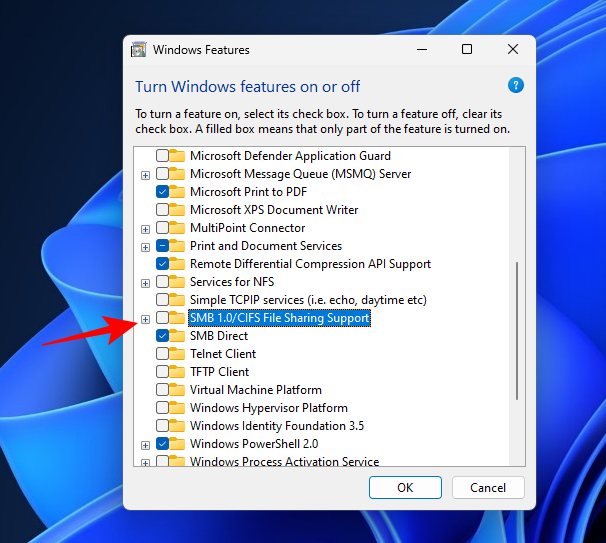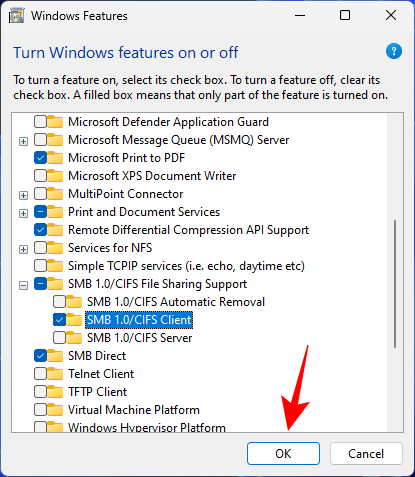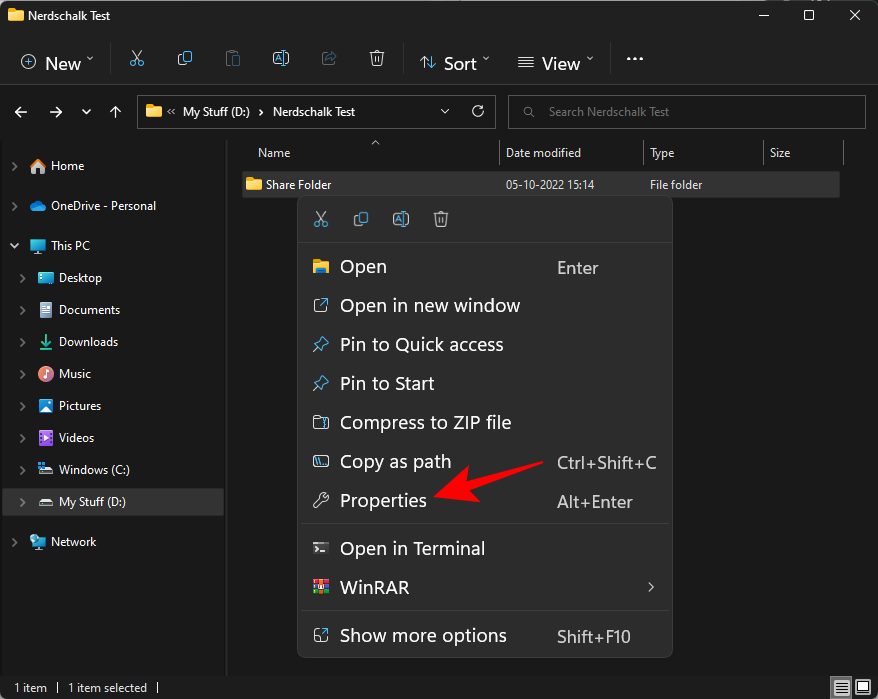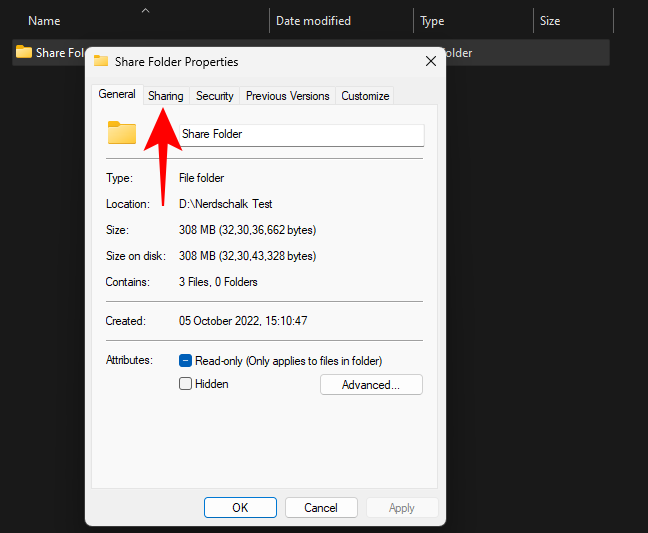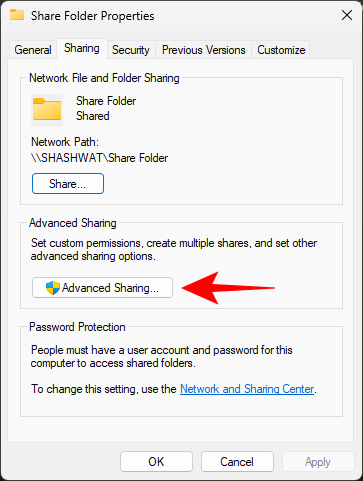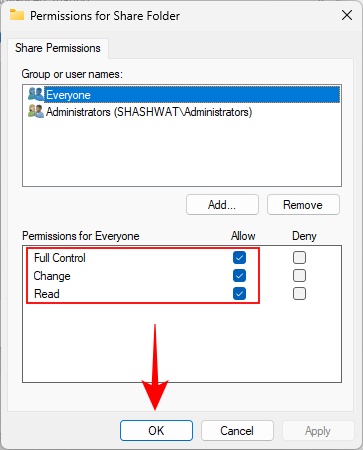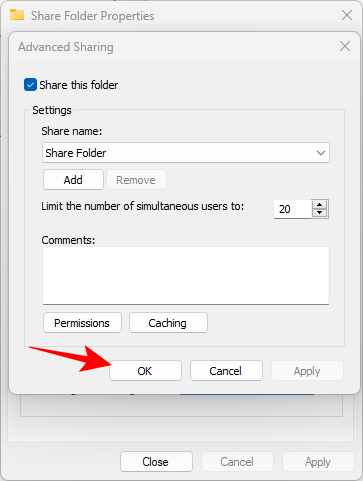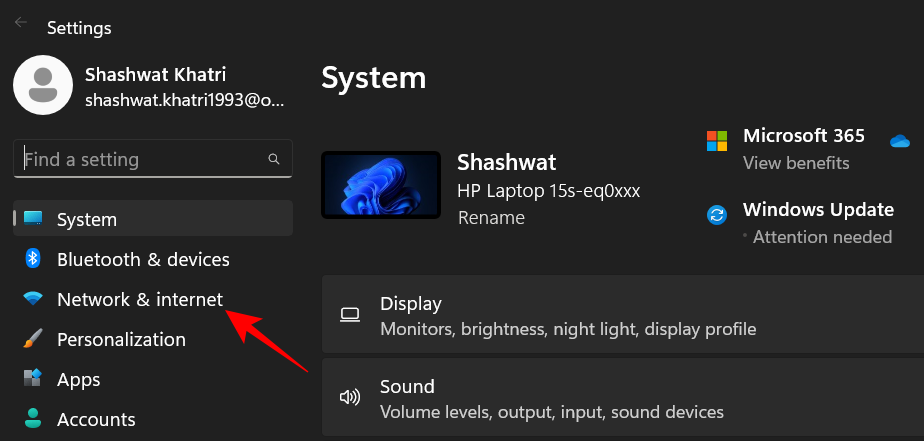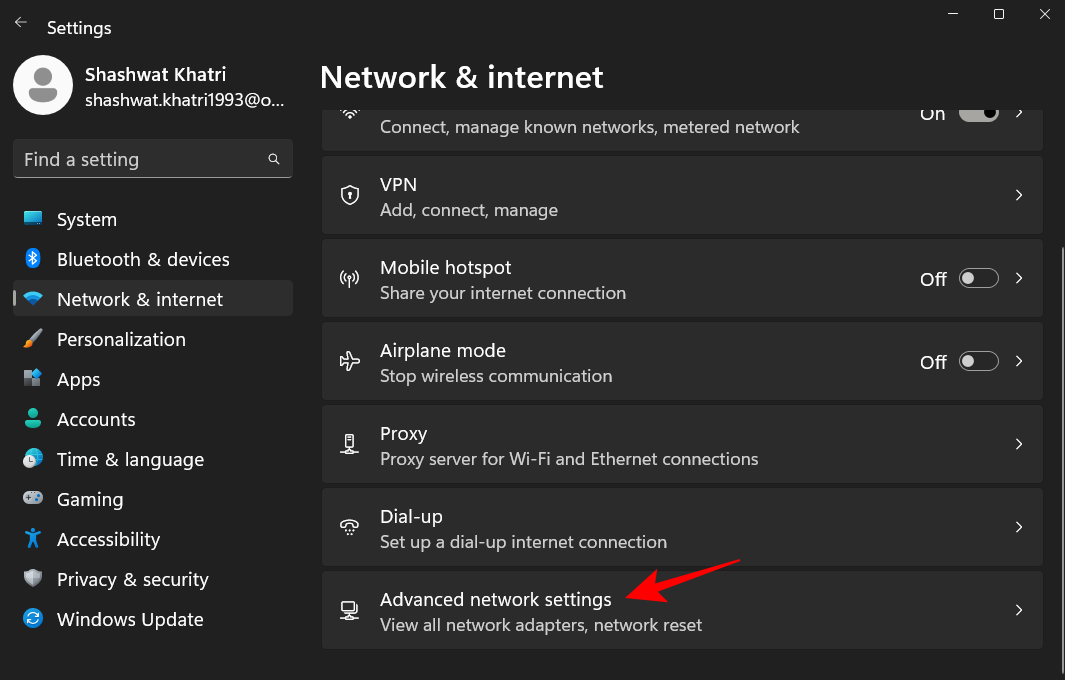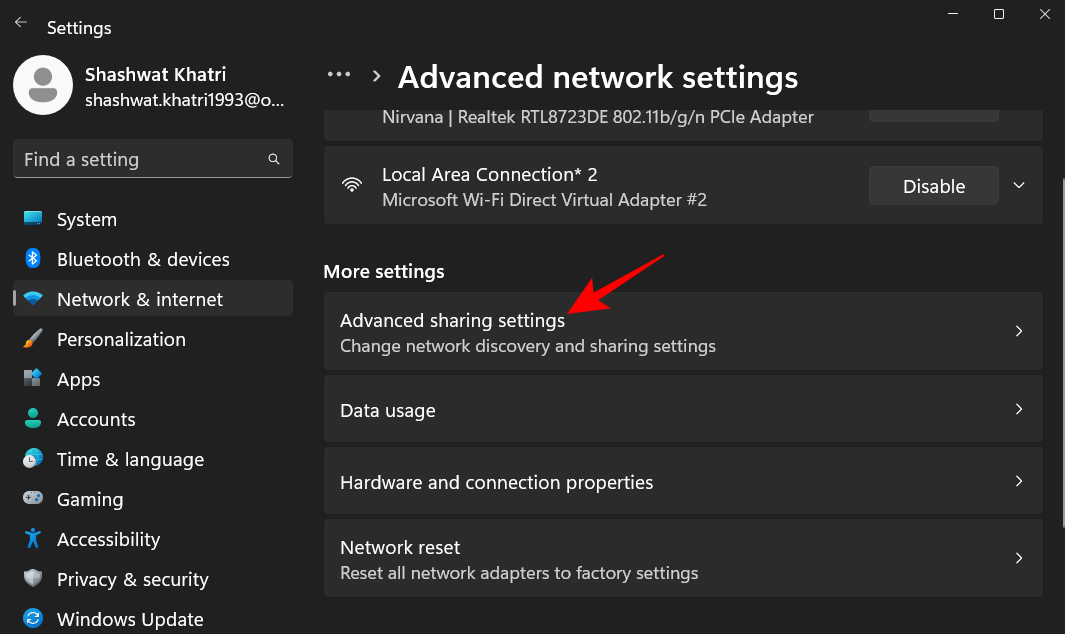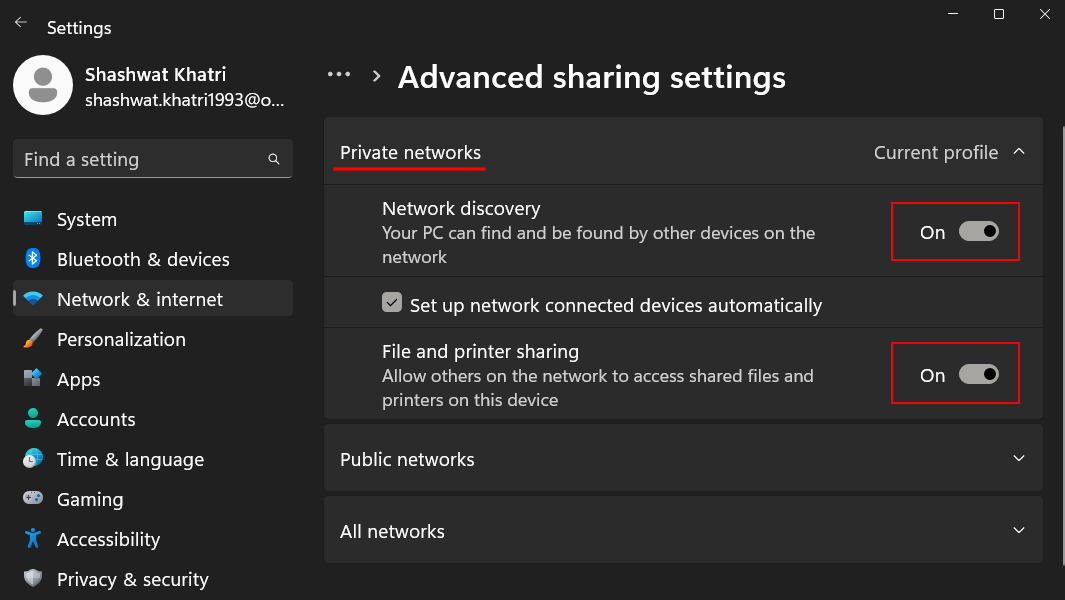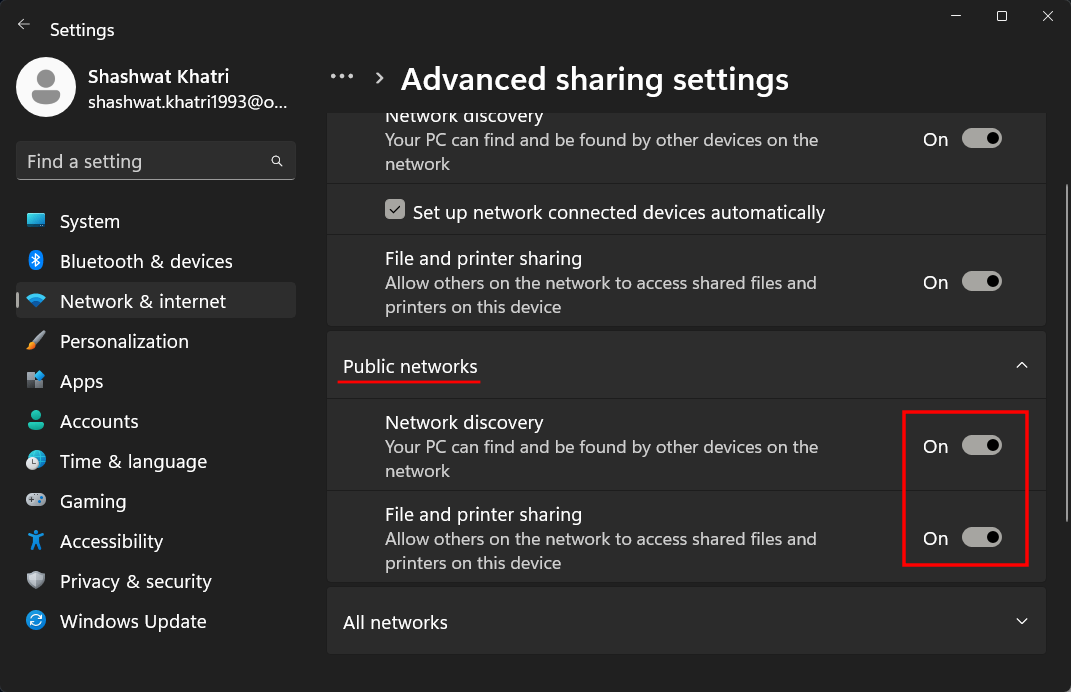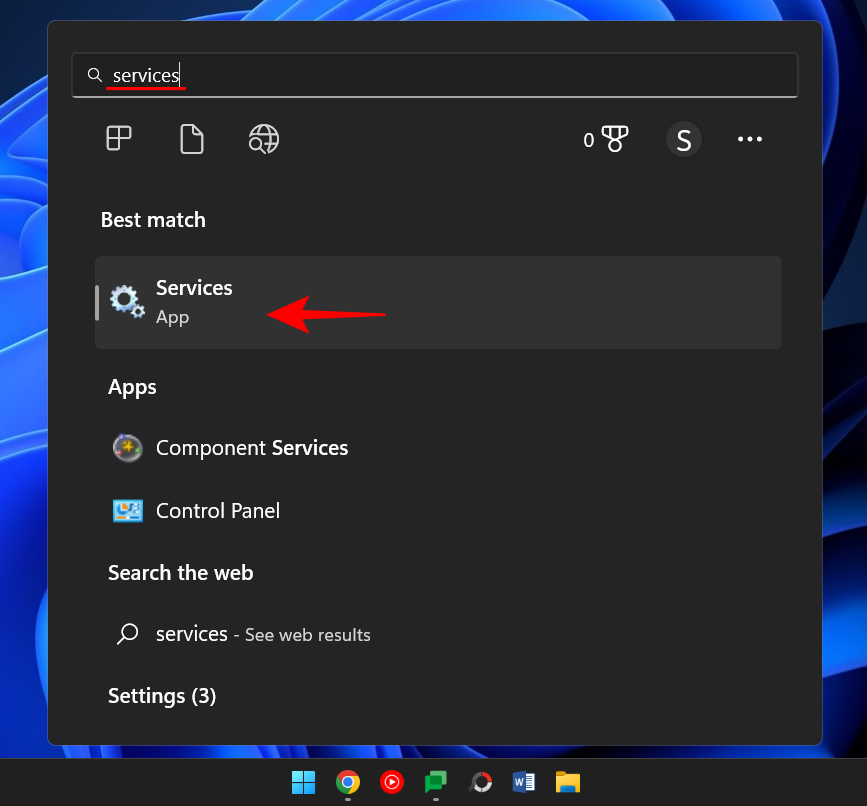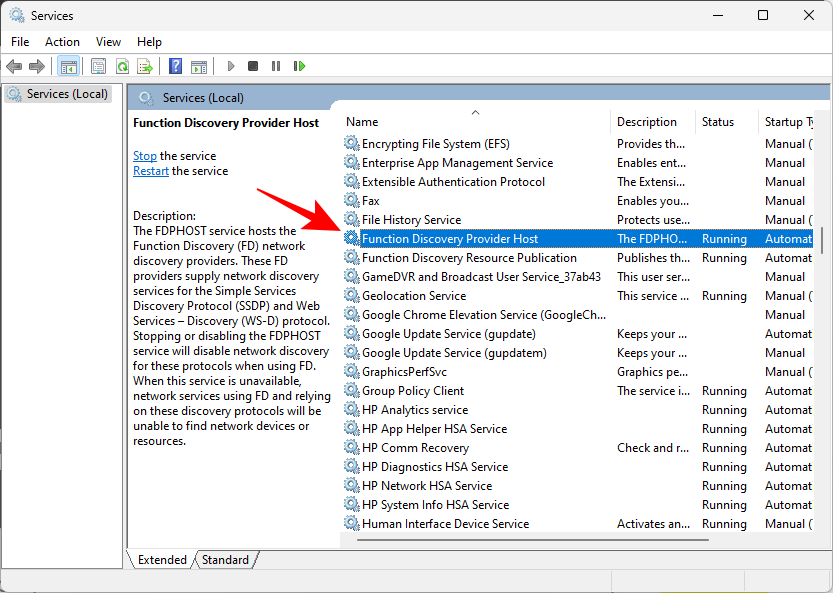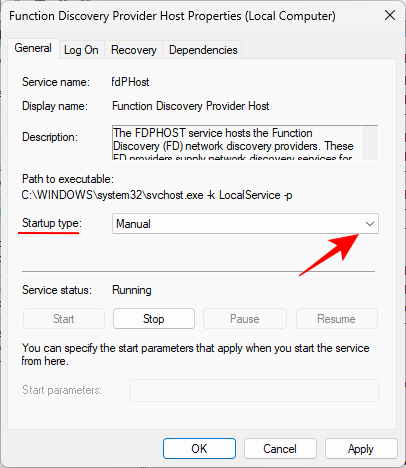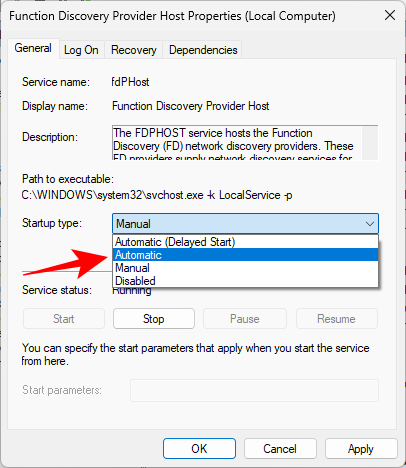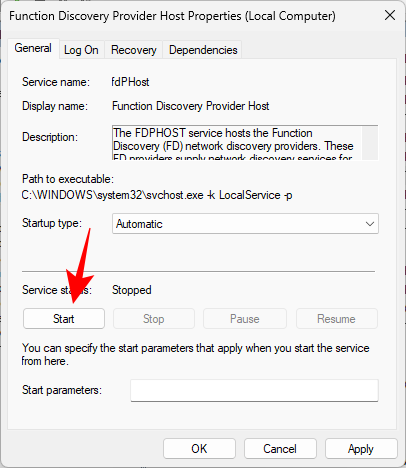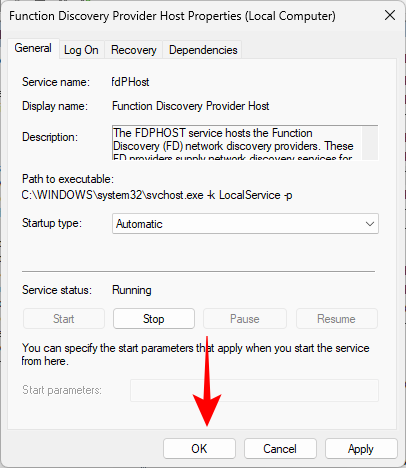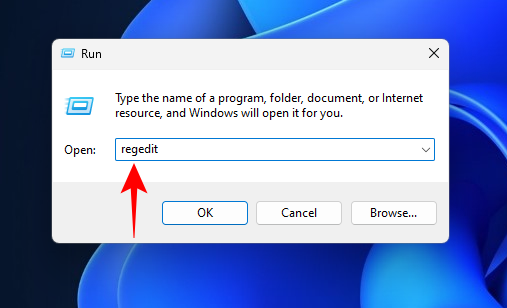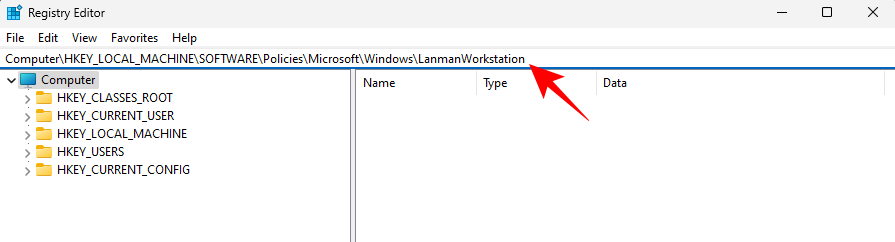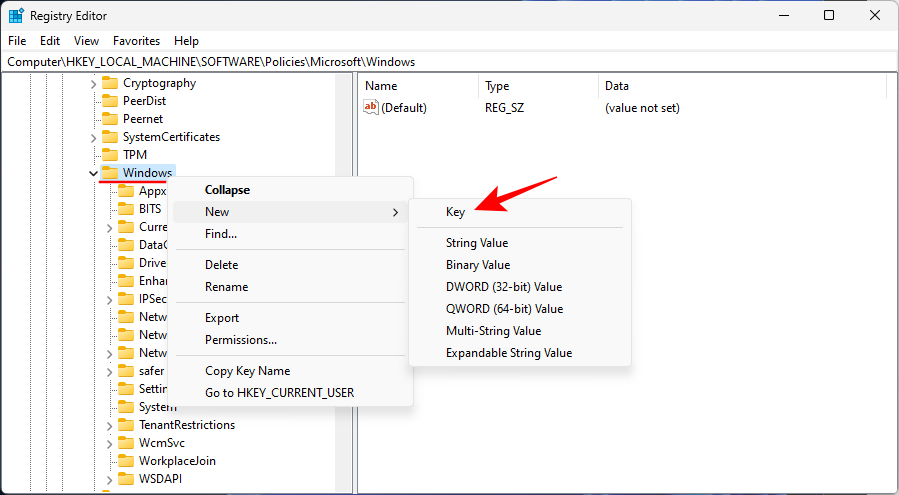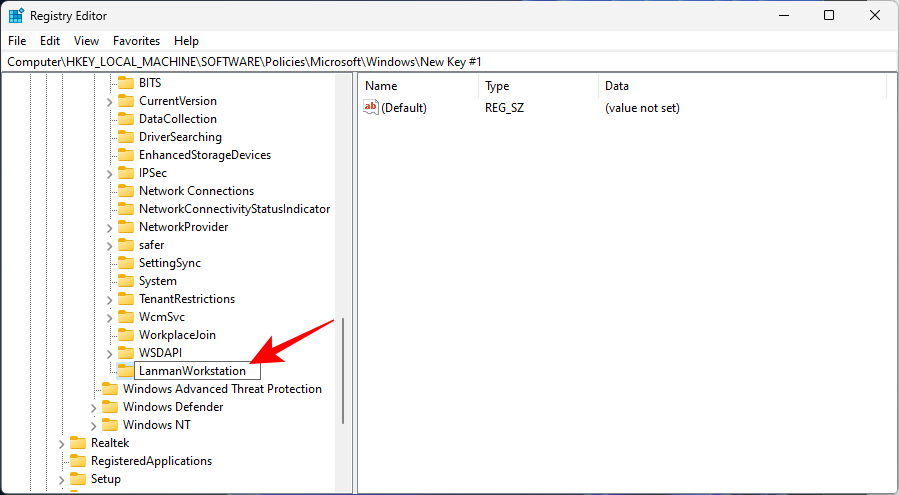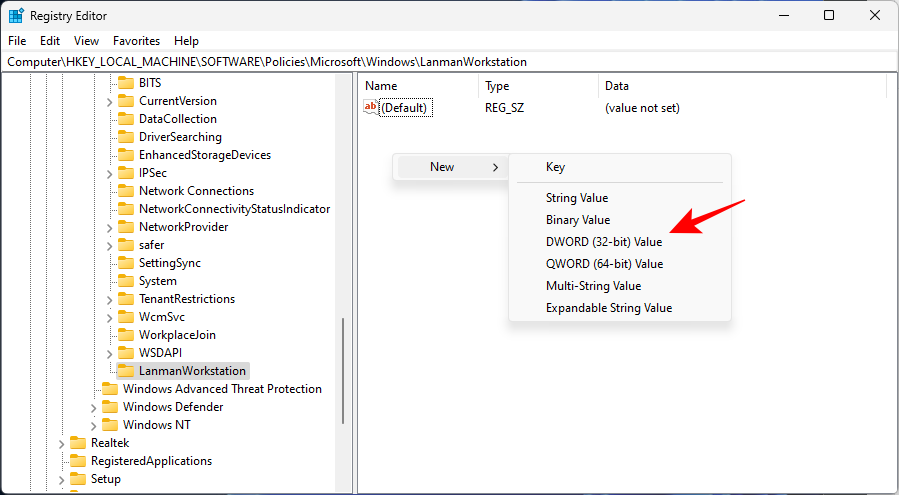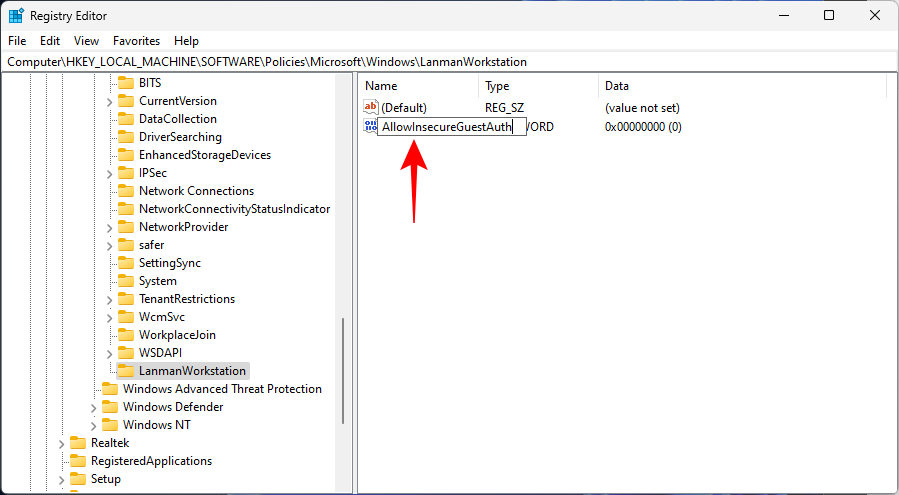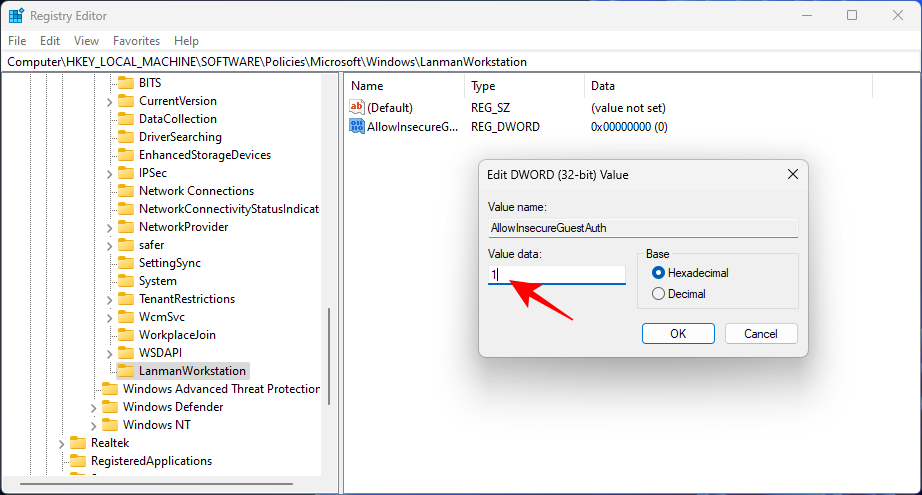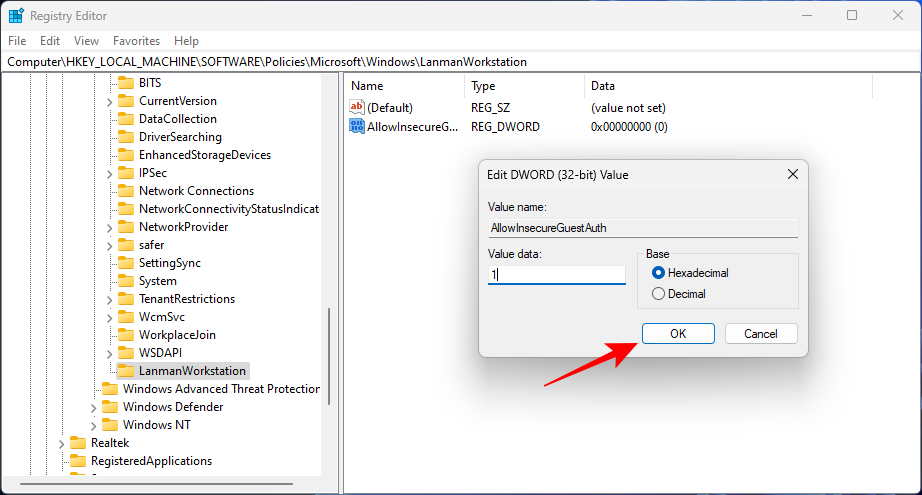Sdílení souborů a složek mezi počítači přes síť se v průběhu let stalo rychlejším a bezpečnějším. Je to také jeden z nejpohodlnějších způsobů, jak umožnit přístup ke sdíleným složkám a usnadnit spolupráci na pracovišti.
Sdílení složky a přístup ke složce jsou dvě poloviny procesu. Pokud je složka již sdílena po síti, musí k ní přijímající strana stále přistupovat ze svého systému. Existuje řada způsobů, jak toho dosáhnout, a také celá řada úskalí, která jsou pro zachování bezpečnosti zabudována.
V tomto článku si projdeme několik způsobů přístupu ke sdílené složce v systému Windows 11 a několik oprav problémů spojených s nemožností přístupu ke sdílené složce.
6 způsobů přístupu ke sdílené složce v systému Windows 11
Zde je sedm způsobů přístupu ke sdílené složce v systému Windows 11, seřazených vzestupně podle obtížnosti.
Metoda 1: Z Průzkumníka souborů (boční panel Síť)
Přístup ke sdílené složce prostřednictvím Průzkumníka souborů je nejjednodušší metoda, která existuje. Zde je vše, co musíte udělat:
Stisknutím kláves Win+E otevřete Průzkumníka souborů.
Klikněte na Síť na bočním panelu.
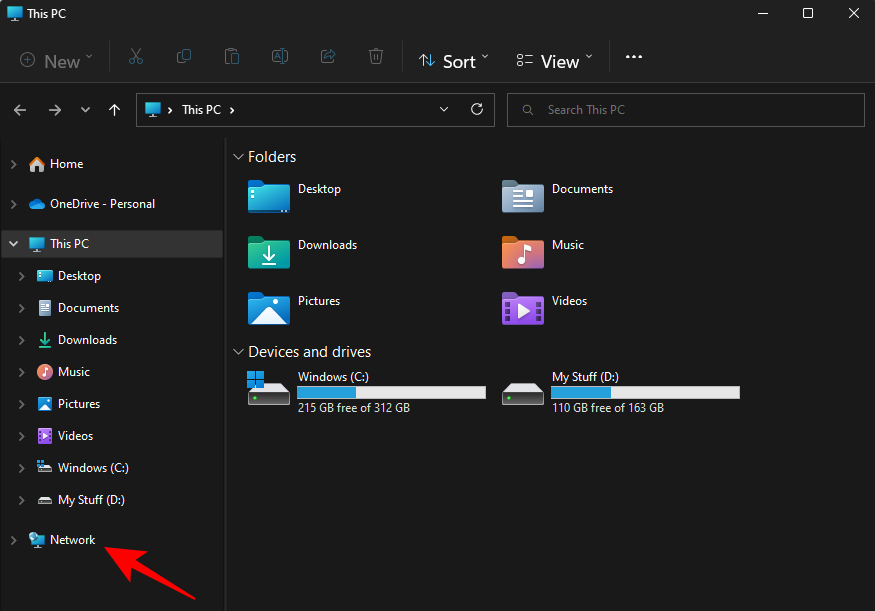
Poklepejte na název počítače, který sdílel složku.
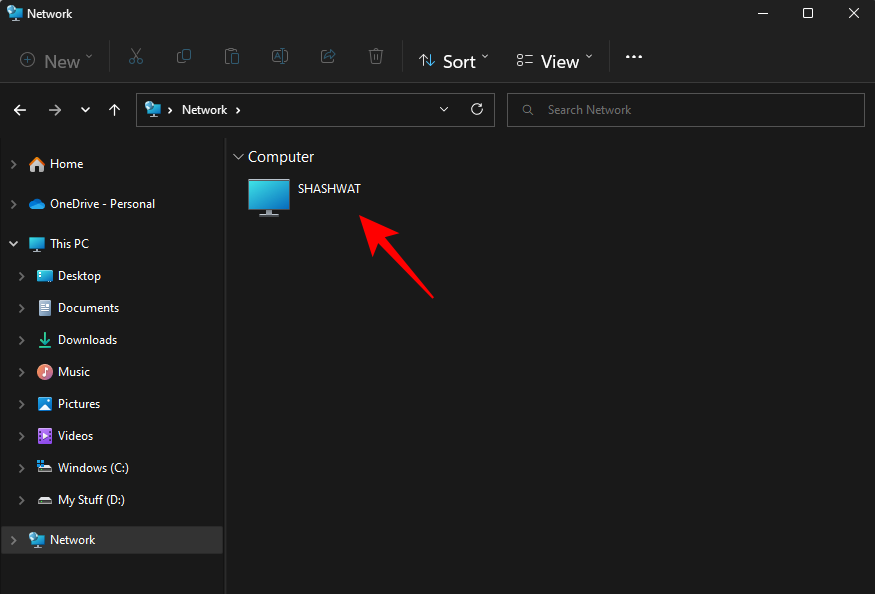
Pokud budete vyzváni, přihlaste se pomocí účtu, který složku sdílel. Nyní budete mít přístup ke sdíleným složkám.
Metoda 2. Z Průzkumníka souborů (s IP adresou)
Pokud máte IP adresu počítače, který provedl sdílení, můžete ji použít k vyhledání složky ze samotného Průzkumníka souborů. Postup:
Stisknutím kláves Win+E otevřete Průzkumníka souborů.
Poté klikněte na adresní řádek.
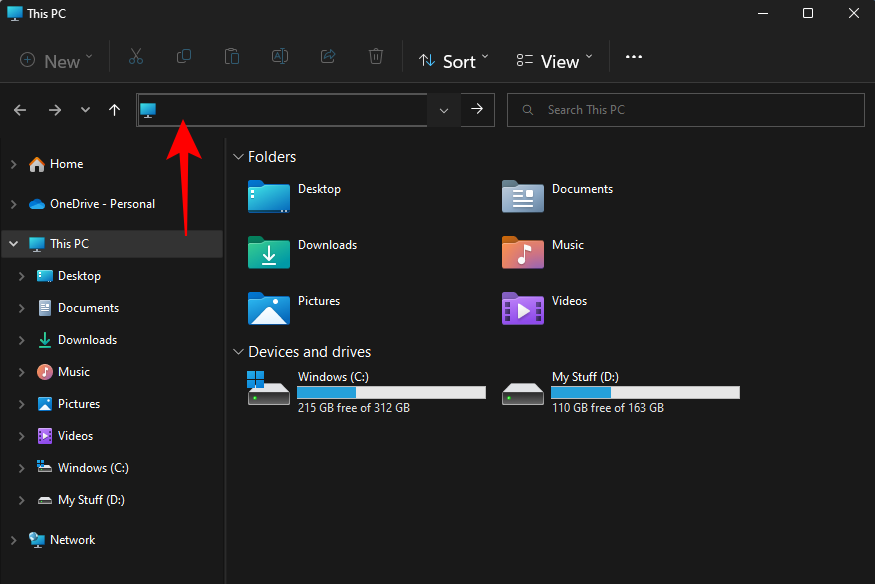
Nyní zadejte dvě zpětná lomítka následovaná IP adresou.
\\IPaddress
Mělo by to vypadat následovně:
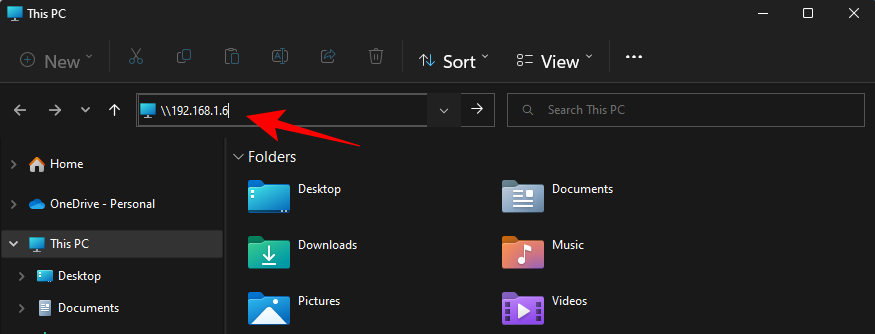
Stiskněte Enter. To umožní vašemu PC vyhledat v síti počítač s touto IP adresou.
Případně můžete také zadat název počítače a složky následujícím způsobem:
\\ComputerName\SharedFolder
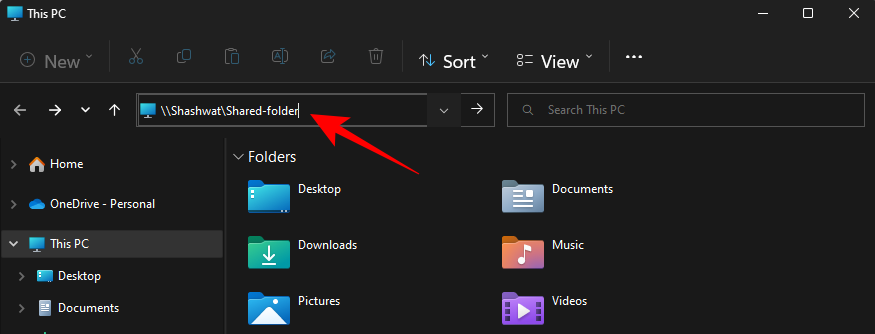
Poté stiskněte Enter.
Nyní byste měli mít přístup ke sdílené složce.
Metoda 3: Mapováním síťové jednotky (s IP adresou)
Průzkumník souborů má také šikovnou možnost „Mapovat síťovou jednotku“, která umožňuje přijímači připojit sdílenou složku jako samostatný disk. Zde je návod, jak na to.
Stisknutím kláves Win+E otevřete Průzkumníka souborů. Vyberte Tento počítač .
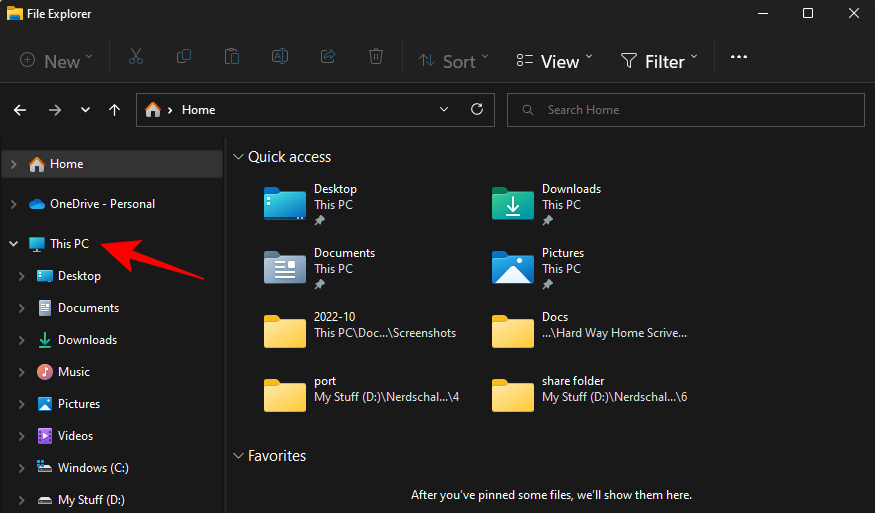
Klikněte na nabídku se třemi tečkami na panelu nástrojů výše.
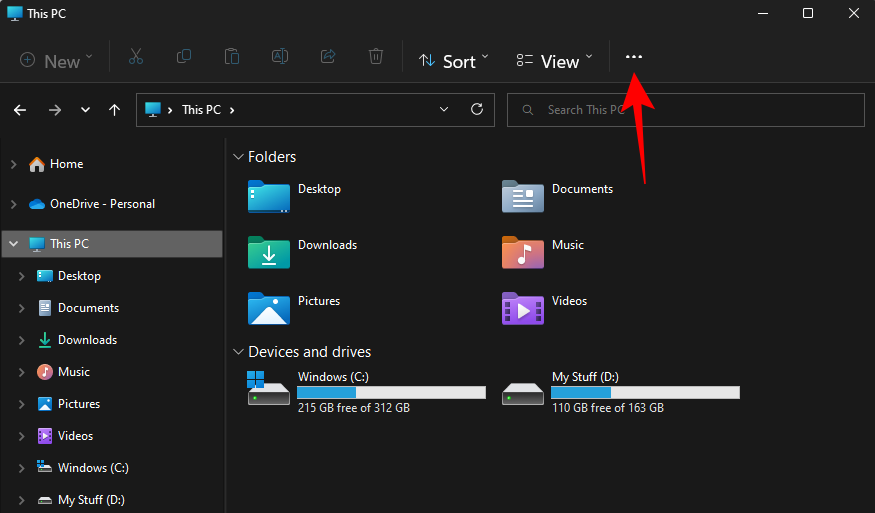
Poté vyberte Mapovat síťovou jednotku .
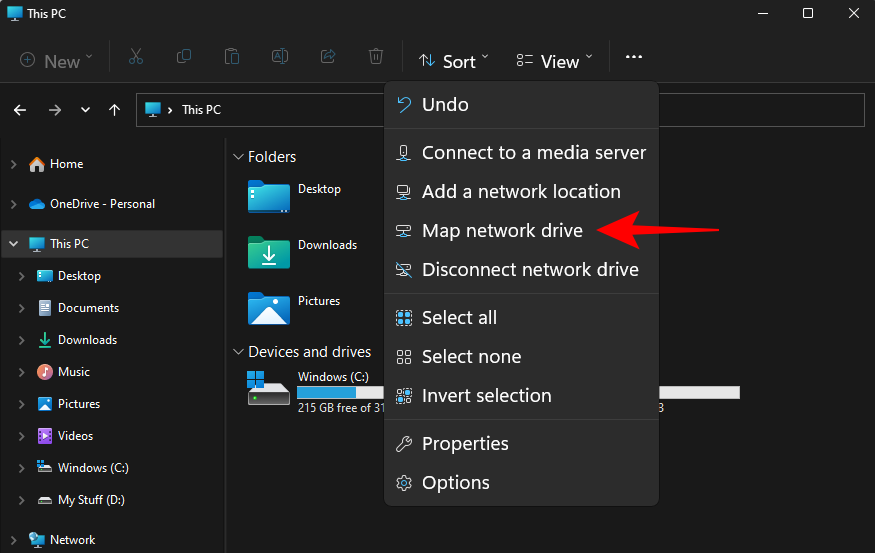
Zde zadejte IP adresu a sdílenou složku v následujícím formátu:
\\IPaddress\sharedfolder
Také se ujistěte, že je zaškrtnutá možnost Znovu připojit při přihlášení .
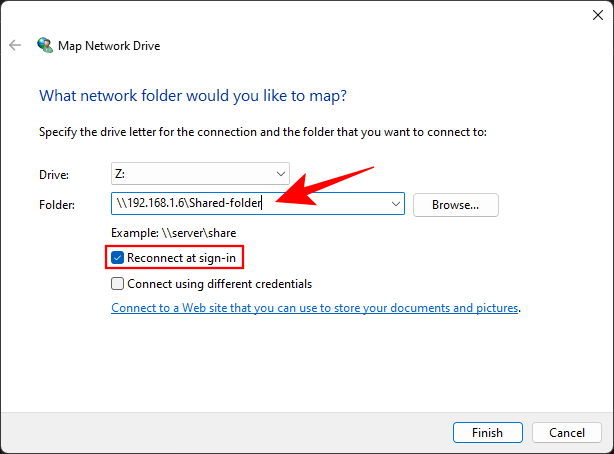
Klikněte na Dokončit .
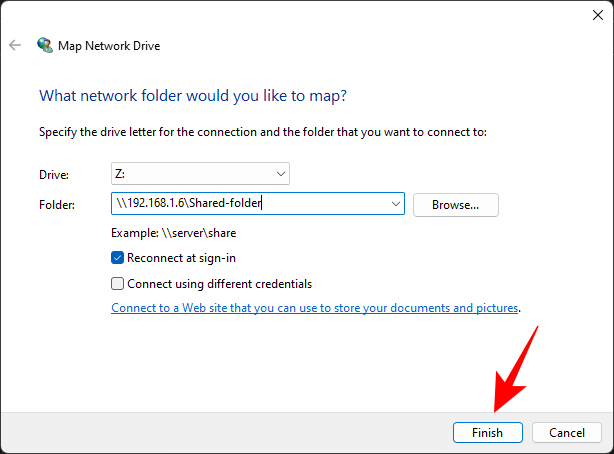
Sdílená složka bude připojena jako jednotka a lze k ní přistupovat ze stránky „Tento počítač“ v Průzkumníku souborů.
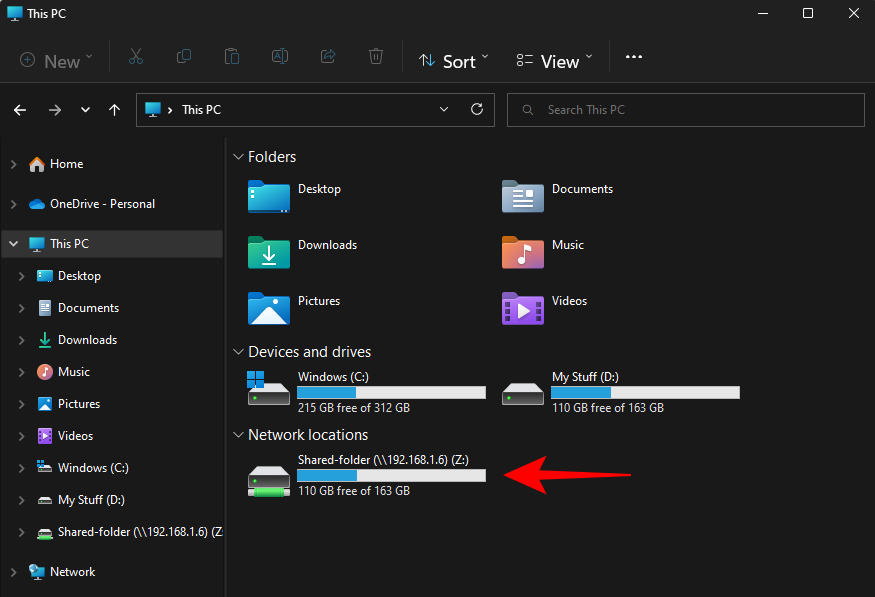
Pokud budete chtít síťovou jednotku odpojit později, vraťte se zpět do stejné třítečkové nabídky z „Tento počítač“ a vyberte Odpojit síťovou jednotku .
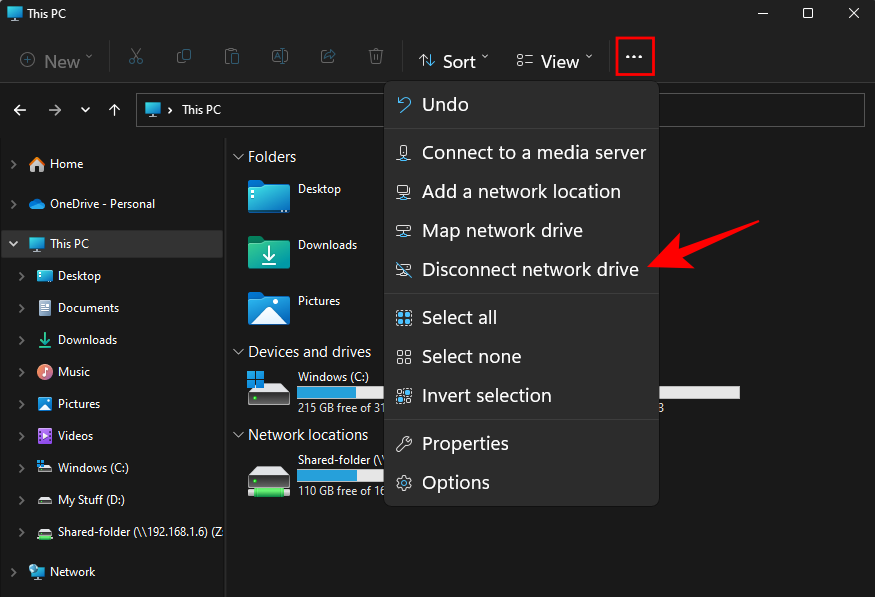
Poté vyberte síťovou jednotku a klikněte na OK .
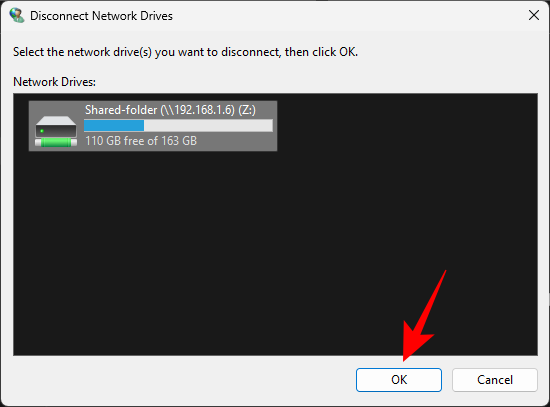
Metoda 4: Použití síťové cesty s příkazem RUN
Příkaz RUN můžete použít, pokud znáte IP adresu nebo pokud znáte název počítače a sdílené složky. Zde je postup:
Stisknutím kláves Win+R nejprve otevřete okno RUN. Nyní zadejte cestu ke sdílené složce:
\\ComputerName\SharedFolder
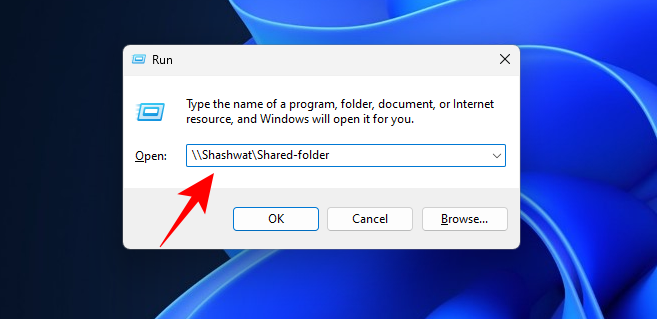
A stiskněte Enter. Případně zadejte IP adresu následujícím způsobem:
\\IPaddress
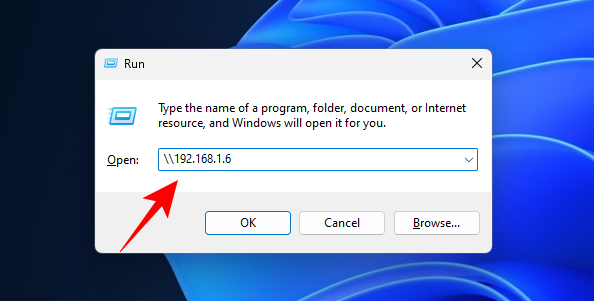
Poté stiskněte Enter. Nyní budete mít přístup ke sdíleným složkám.
Metoda 5: Správa počítače
Správa počítače vám nejen umožňuje přístup ke sdíleným složkám, ale také poskytuje další informace, jako jsou cesty ke složkám, počet klientských připojení a soubory, které jsou aktuálně otevřeny.
Chcete-li získat přístup ke sdíleným složkám prostřednictvím aplikace Správa počítače, postupujte podle následujících kroků:
Stiskněte Start, zadejte a vyberte Správa počítače.
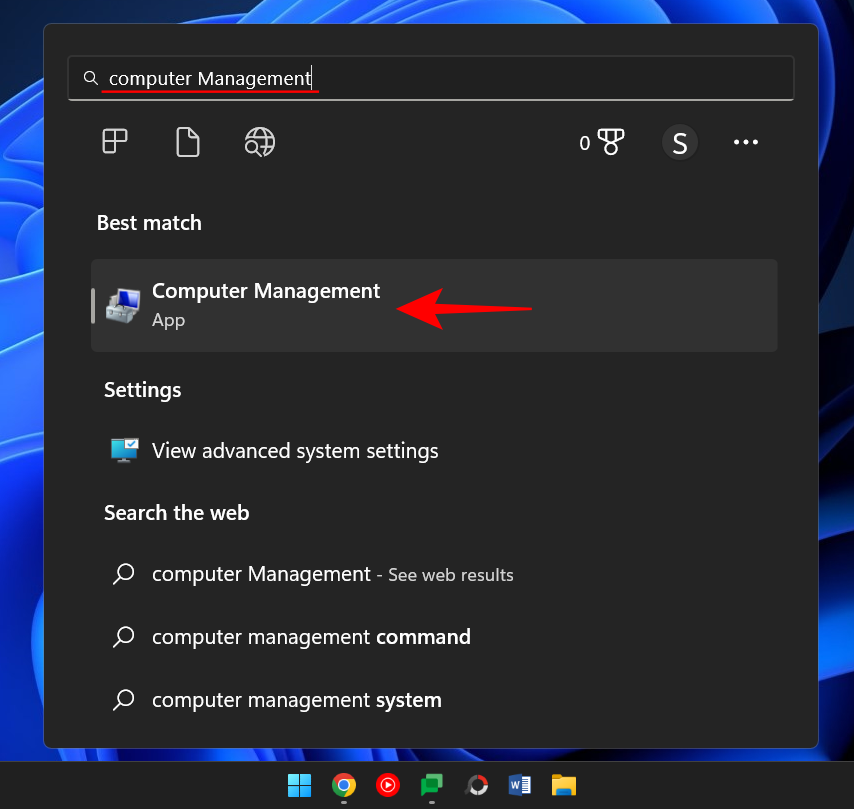
Jakmile se otevře, klikněte na Sdílené složky v levém panelu.
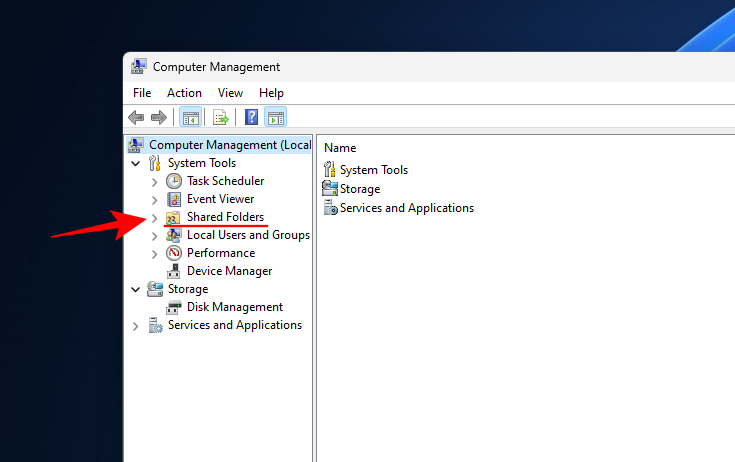
Poté dvakrát klikněte na Shares .
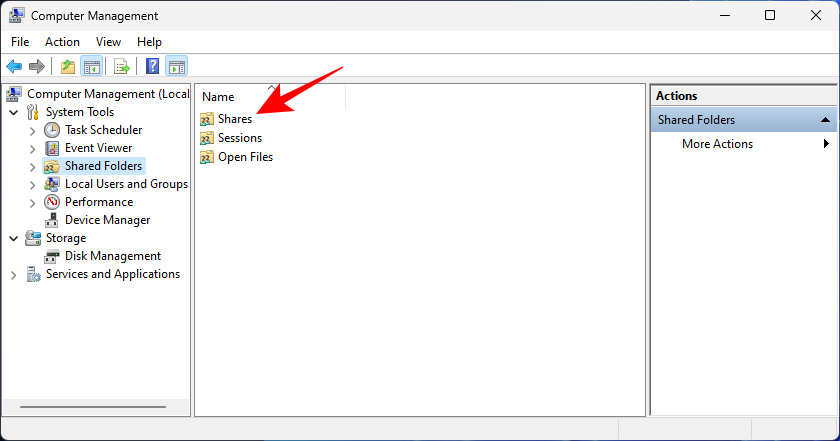
Zde uvidíte všechny sdílené složky, jejich cesty a počet klientských připojení.
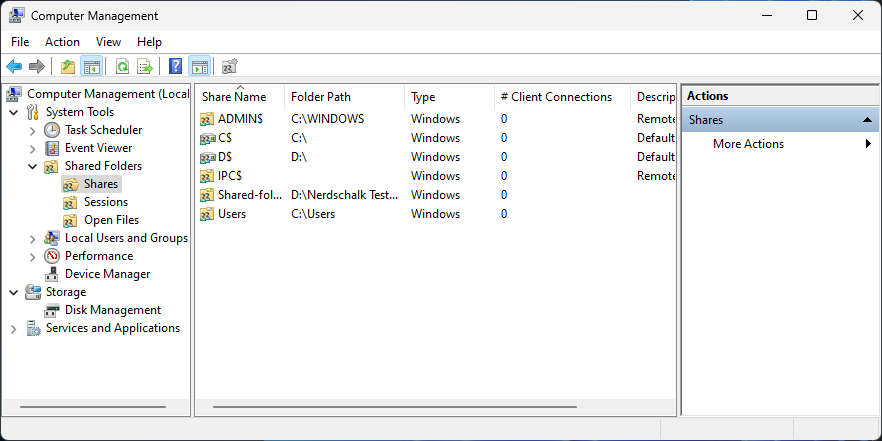
Pokud chcete vědět, které počítače jsou aktuálně připojeny k síti, vyberte v levém podokně položku Relace .
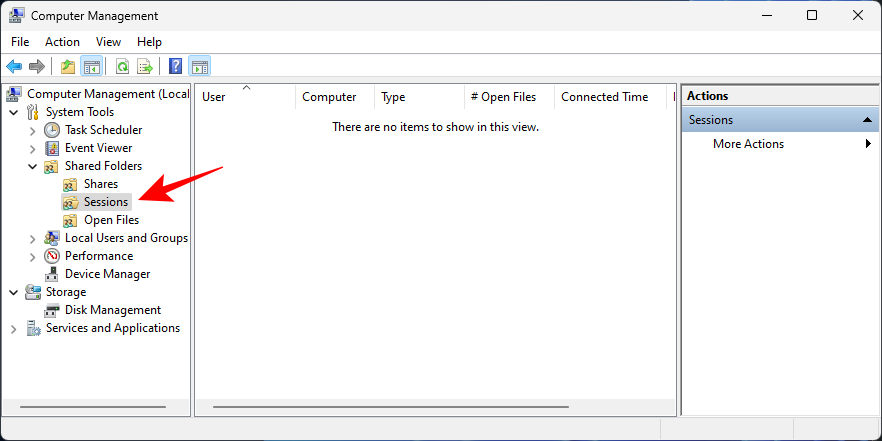
Pokud chcete vědět, které soubory ve složkách jsou aktuálně otevřené, klikněte na Otevřít soubory v levém podokně.
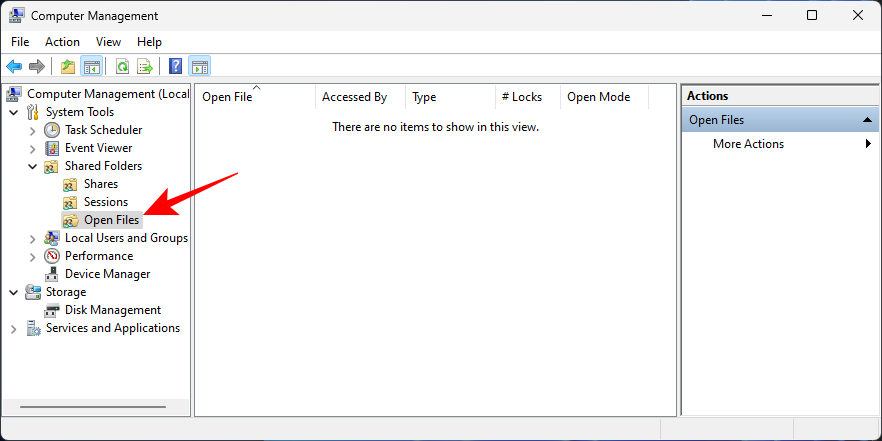
Metoda 6: Přístup ke sdíleným složkám a souborům pomocí příkazového řádku
Pro přístup ke sdíleným souborům v síti lze také použít příkazové terminály, jako je příkazový řádek. K tomu budete potřebovat název počítače a složky.
Stiskněte Start, napište „Příkazový řádek“, klikněte na něj pravým tlačítkem a vyberte Spustit jako správce .
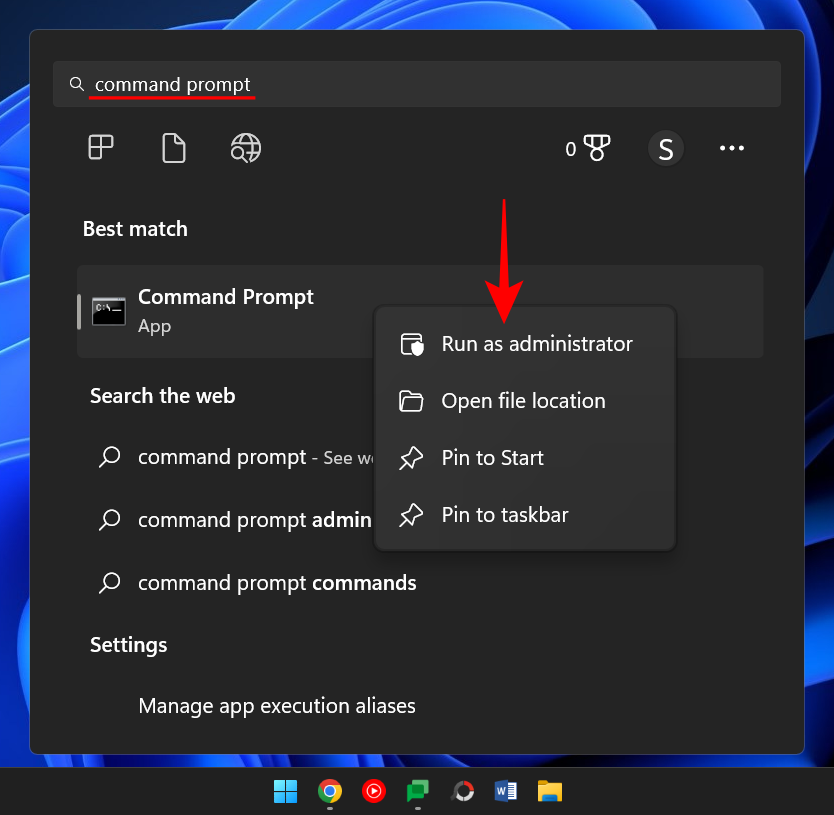
Nyní zadejte následující příkaz pro zobrazení seznamu všech dostupných sdílených složek:
net view \\computername
Nezapomeňte nahradit název počítače skutečným názvem počítače.
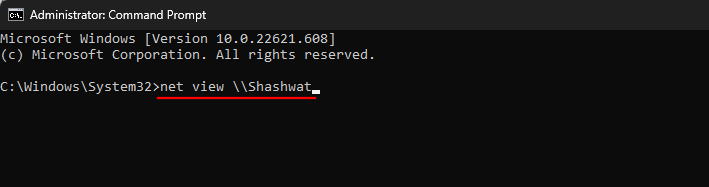
Stiskněte Enter.
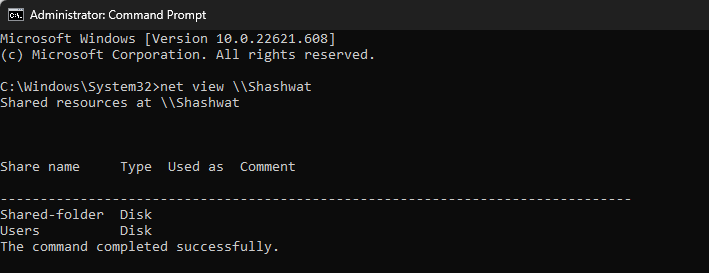
Chcete-li získat přístup ke sdíleným složkám, zadejte následující příkaz:
pushd \\computername\foldername
Poté stiskněte Enter.
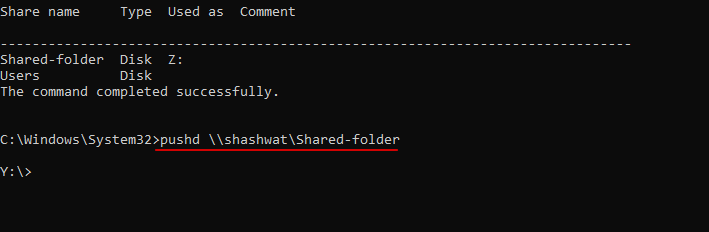
Chcete-li zobrazit soubory sdílené ve složce, zadejte tento příkaz:
dir
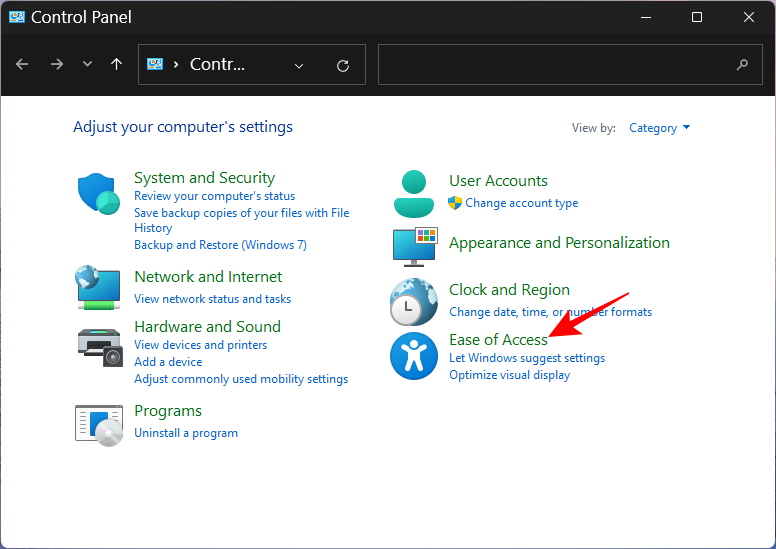
Stiskněte Enter. Nyní byste měli vidět seznam souborů ve složce, včetně informací o tom, kdy byly vytvořeny a jejich velikosti.
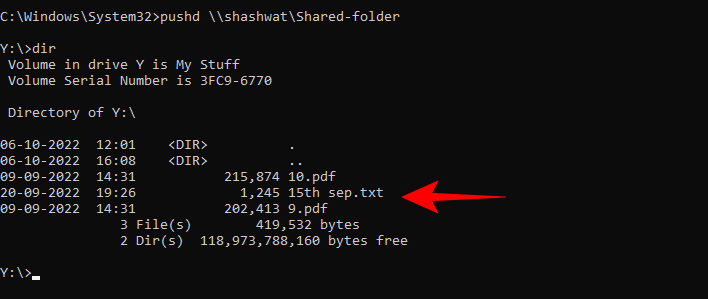
Metoda 7: Připojte sdílenou složku jako jednotku pomocí příkazového řádku
Příkazový řádek lze také použít k připojení sdílené složky jako jednotky, podobně jako jsme viděli v metodě 3. Postup:
Otevřete příkazový řádek (viz výše) a zadejte následující příkaz:
net use X: \\computername\foldername
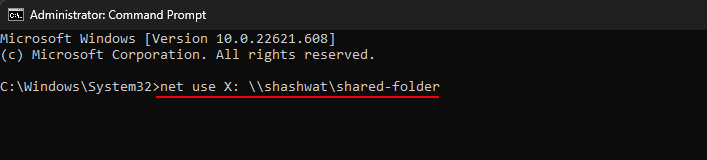
Zde je X písmeno pro jednotku, kterou bude systém Windows používat k připojení složky. Jako jednotku můžete mít libovolné písmeno, kromě těch, které se aktuálně používají. Po napsání příkazu stiskněte Enter.
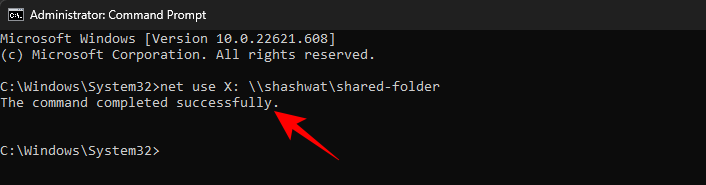
Nyní můžete přistupovat ke sdílené složce z Průzkumníka souborů jako k jednotce.
Oprava: Nelze získat přístup ke sdílené složce v síti
Běžným dotazem je nemožnost přístupu ke sdílené složce v síti. Je to způsobeno především tím, že na pozadí jsou různé procesy , které by se mohly pokazit. Existuje však způsob, jak je všechny opravit. Níže je uvedeno několik řešení, která mohou pomoci dát věci do pořádku. Po každé opravě se doporučuje pokusit se o přístup ke složce, abyste zjistili, zda funguje.
Oprava 1: Zapněte funkce systému Windows
Tato první oprava zajistí, že budou zapnuty příslušné funkce systému Windows. Postup:
Stiskněte Start, zadejte Funkce systému Windows a vyberte „Zapnout nebo vypnout funkce systému Windows“.
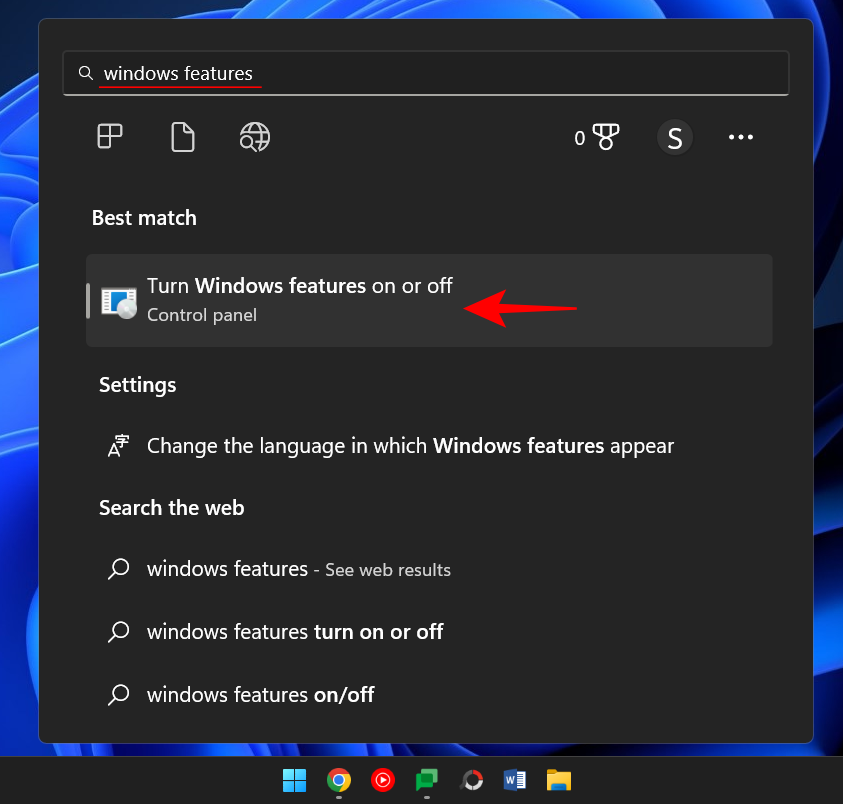
Poté přejděte dolů na SMB 1.0/CIFS File Sharing Support a kliknutím na znaménko ' + ' ji rozbalte.
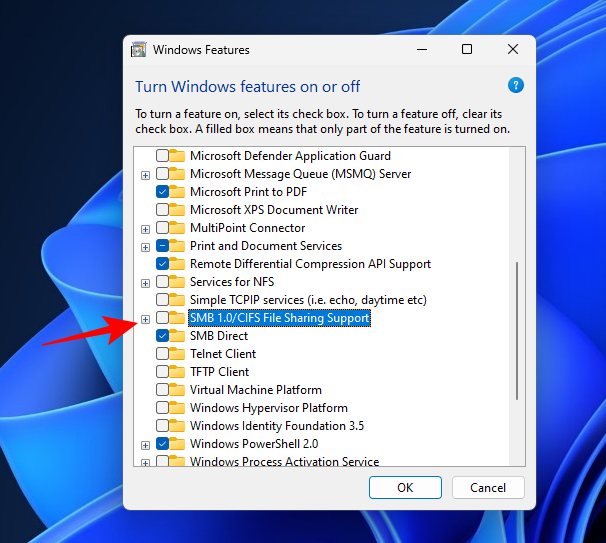
Poté zkontrolujte SMB 1.0/CIFS Client .

Klepněte na tlačítko OK .
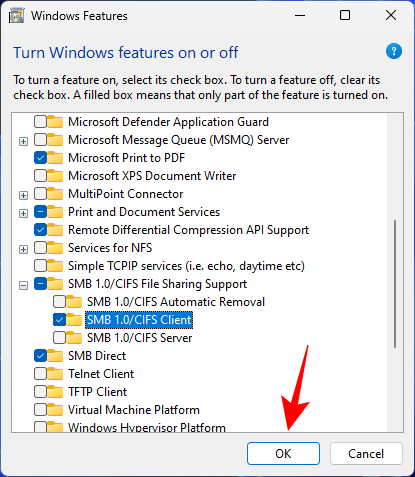
Nyní zkontrolujte, zda máte přístup ke složce jednou z výše uvedených metod.
Oprava 2: Změňte oprávnění pro všechny
Je možné, že ke složce nemáte přístup, protože k tomu nemáte oprávnění. Může to být způsobeno nesprávným nastavením sdílení. Chcete-li to napravit, budete muset kontaktovat osobu, která má na starosti sdílení složky, a požádat ji, aby provedla následující:
Klikněte pravým tlačítkem na složku, kterou chcete sdílet, a vyberte Vlastnosti .
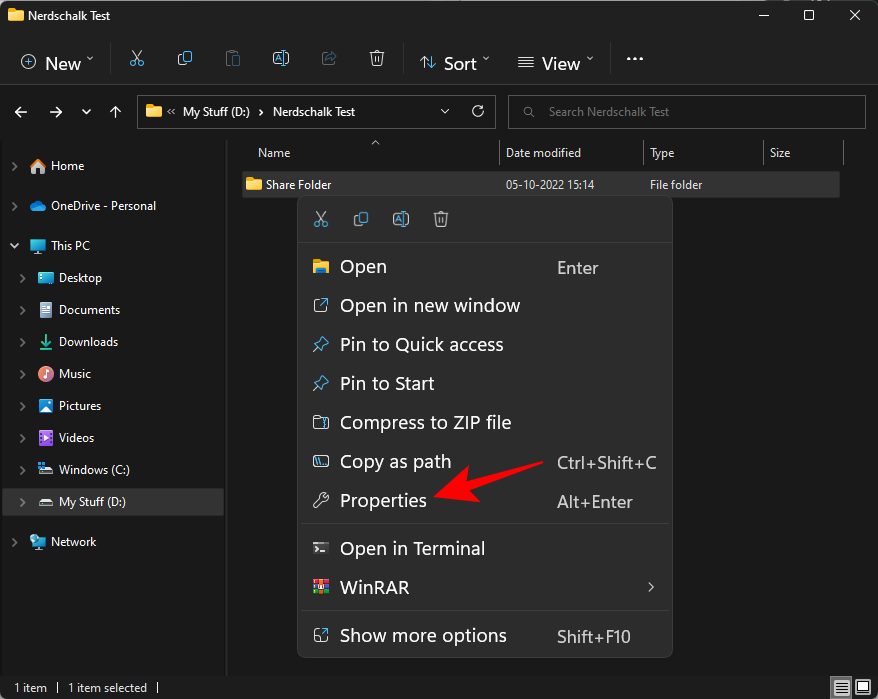
Poté klikněte na kartu Sdílení .
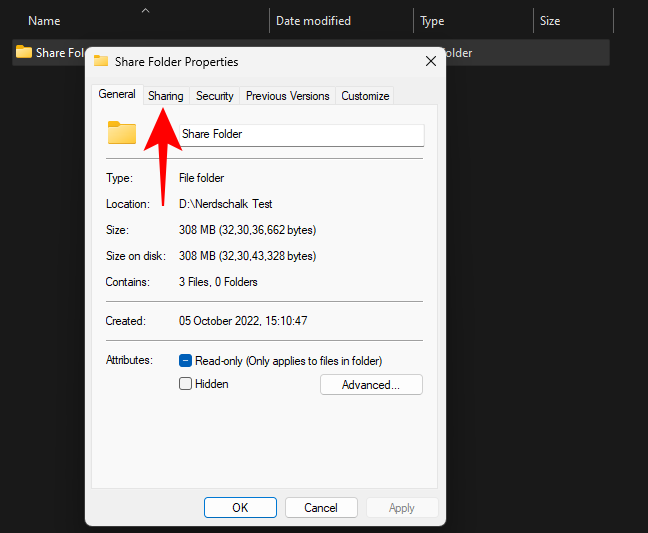
Klikněte na Rozšířené sdílení .
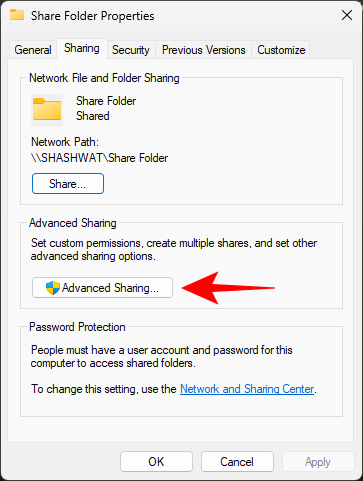
Ujistěte se, že je zaškrtnuto políčko Sdílet tuto složku . Poté klikněte na Oprávnění .

Vyberte možnost Všichni , upravte oprávnění a klikněte na OK .
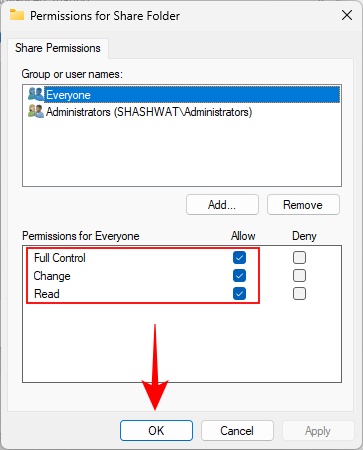
Klepněte znovu na tlačítko OK .
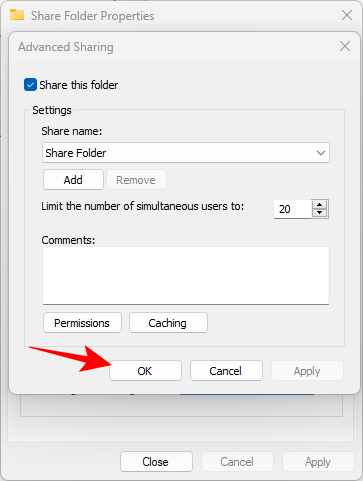
Zkontrolujte, zda máte přístup ke sdílené složce.
Oprava 3: Povolte zjišťování sítě
Vždy existuje možnost, že je zjišťování sítě vypnuto. Chcete-li to opravit, postupujte takto:
Stisknutím kláves Win+I otevřete Nastavení. Poté klikněte na Síť a internet .
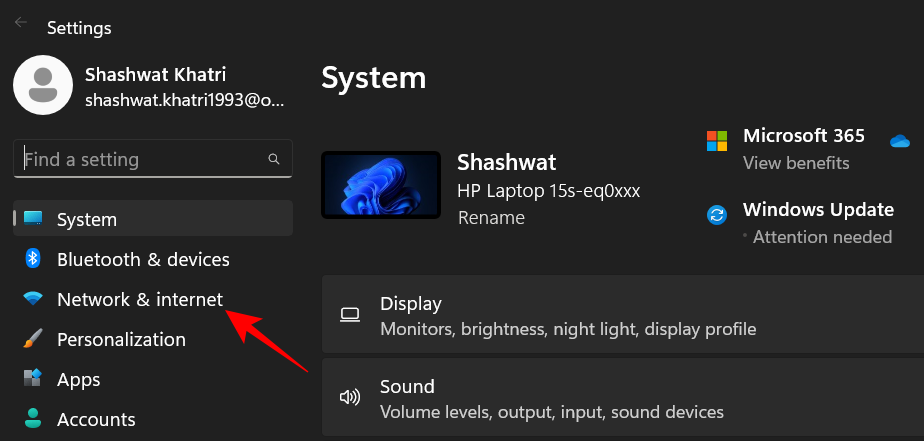
Klikněte na Pokročilá nastavení sítě .
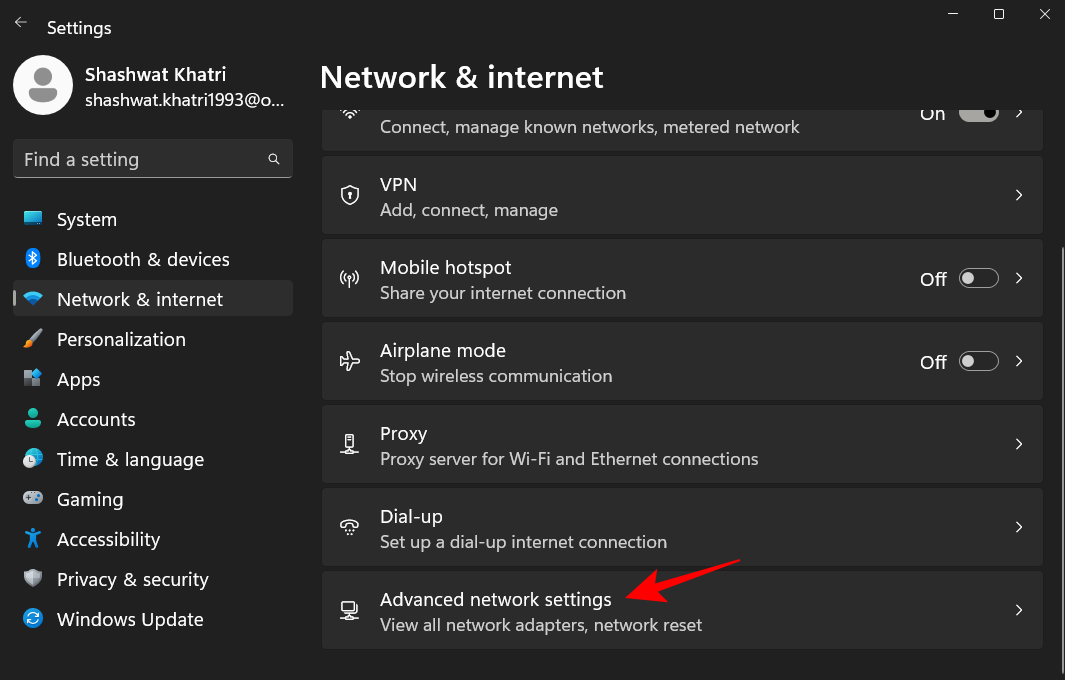
Klikněte na Pokročilá nastavení sdílení .
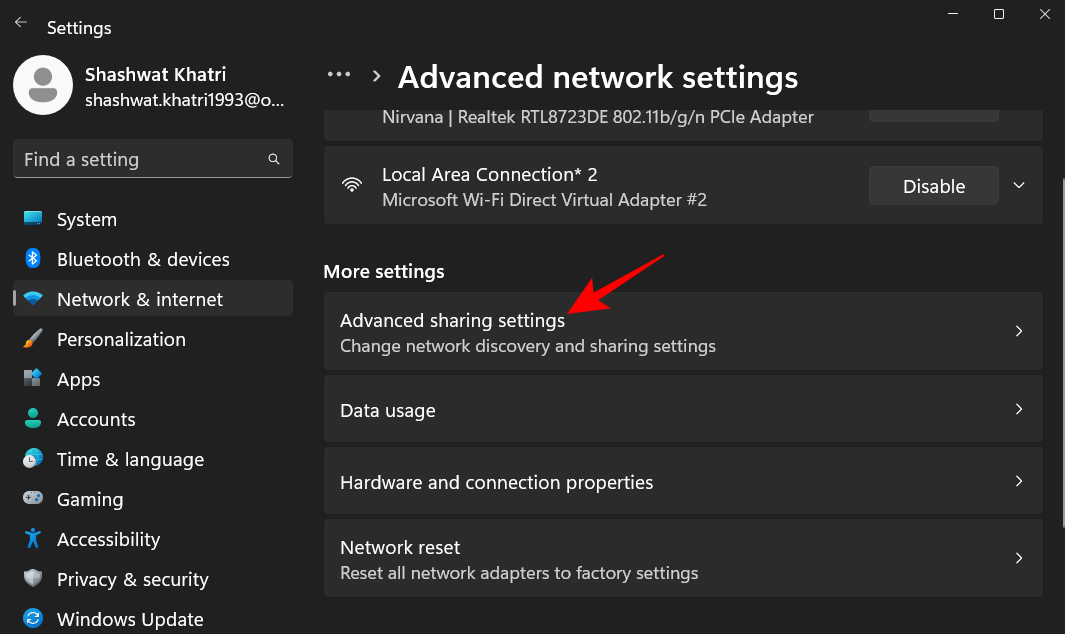
Ujistěte se, že je zapnuto zjišťování sítě a sdílení souborů a tiskáren v části „Soukromé sítě“.
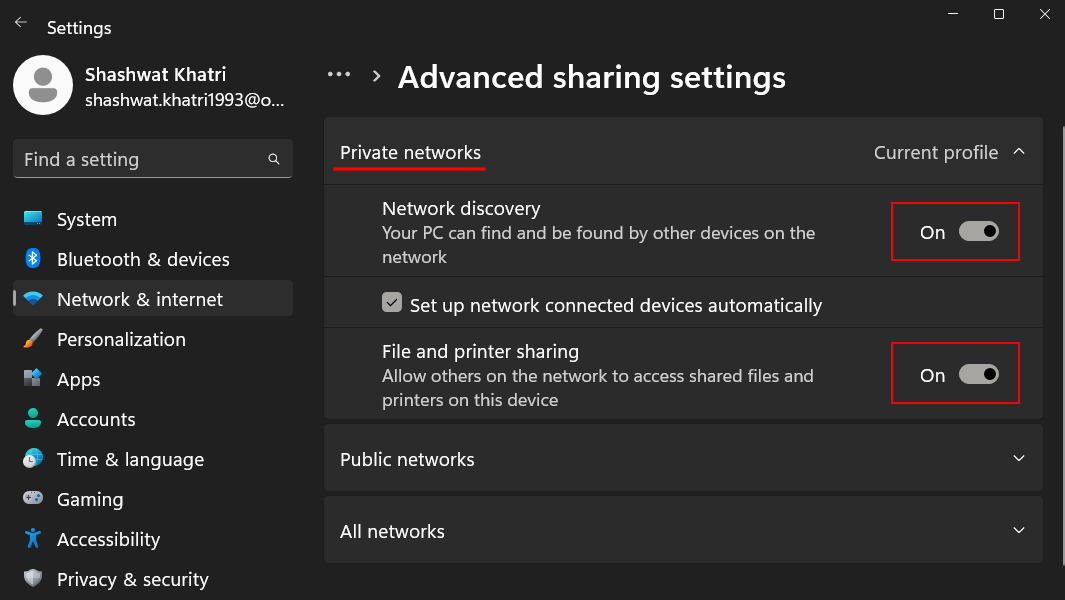
Poté klikněte na Veřejné sítě a rozbalte jej.

Poté zapněte zjišťování sítě a sdílení souborů a tiskáren .
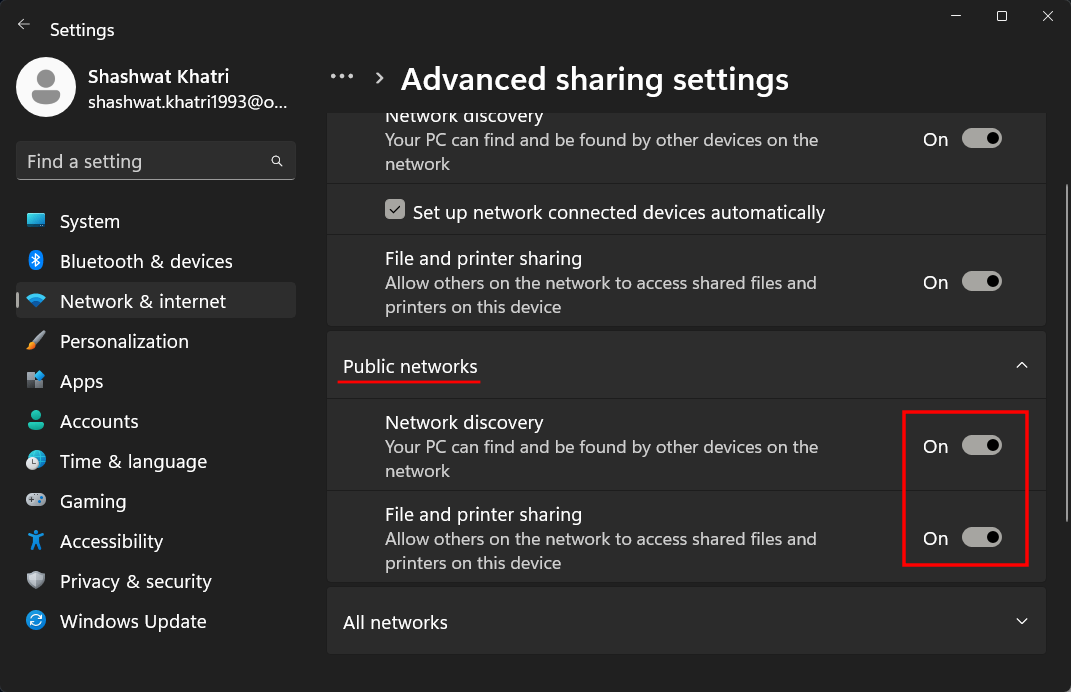
Potvrďte, zda je problém vyřešen.
Oprava 4: Spusťte služby
Přístup ke sdíleným složkám přes síť využívá několik služeb, které je třeba nejprve zapnout. Postup:
Stiskněte Start, zadejte services a stiskněte Enter.
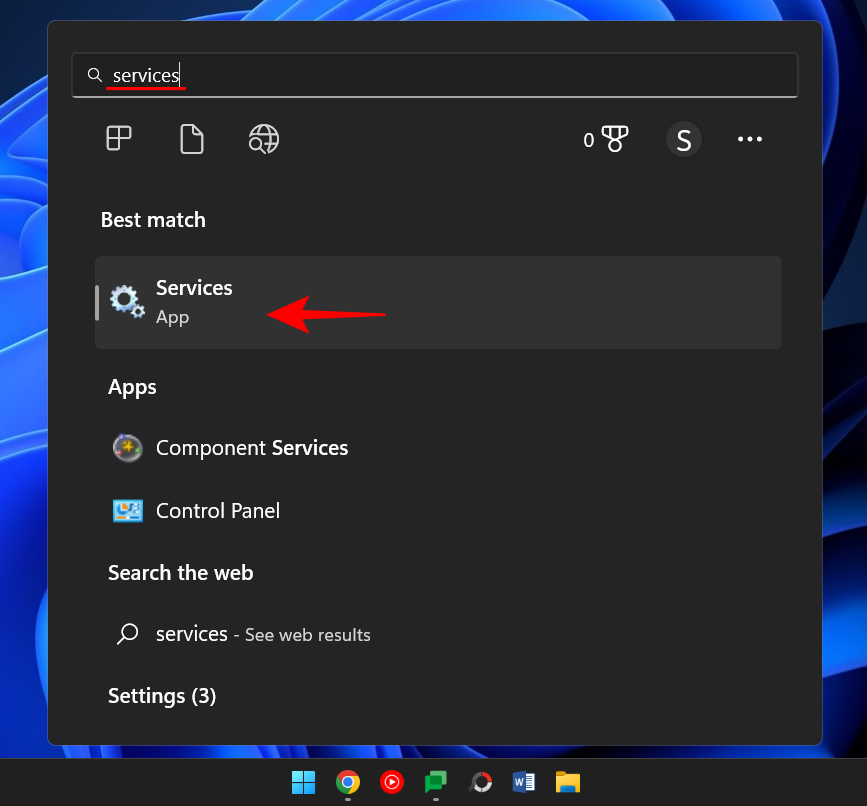
Najděte hostitele poskytovatele zjišťování funkcí a poklepejte na něj.
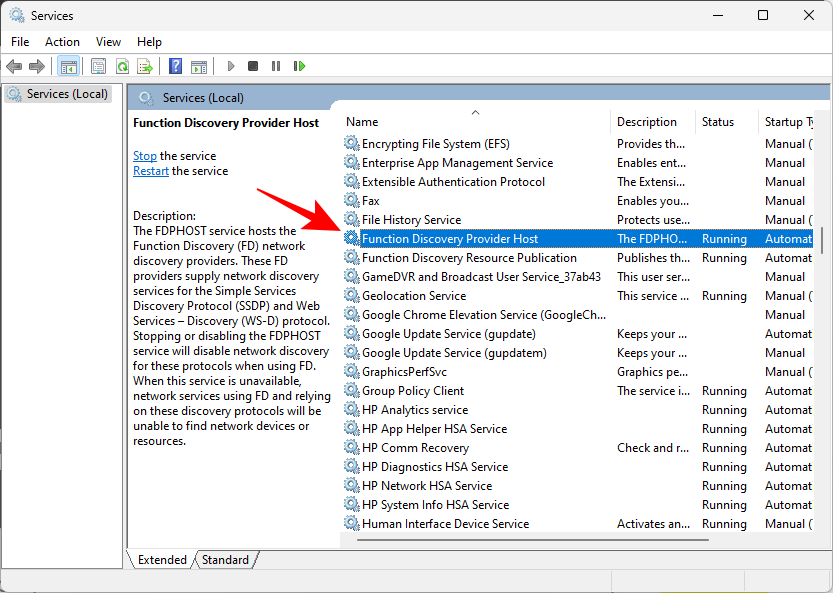
Klikněte na rozevírací nabídku vedle položky „Typ spouštění“.
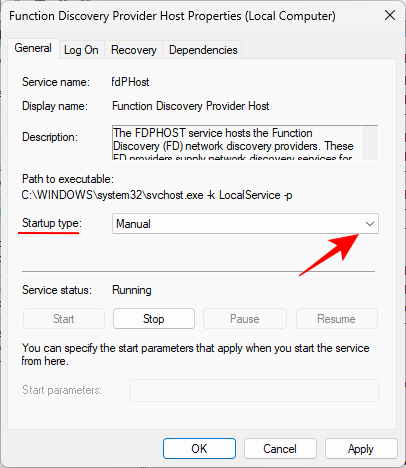
Nastavte jej na Automaticky .
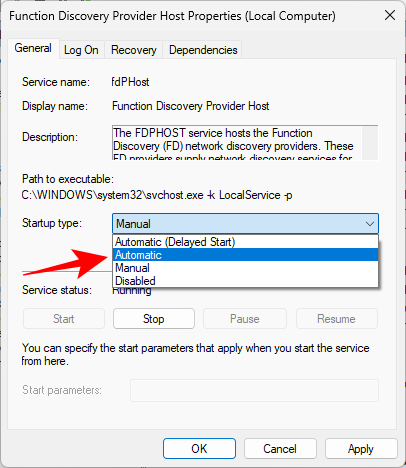
Poté v části Stav služeb klikněte na tlačítko Start .
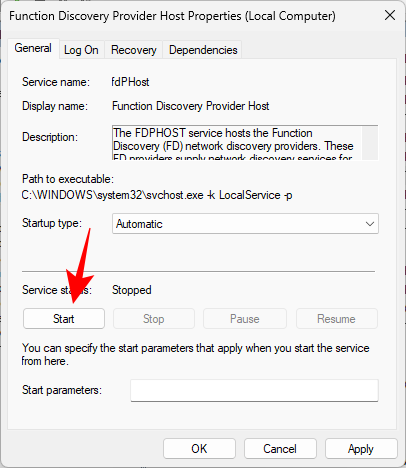
Poté klikněte na OK .
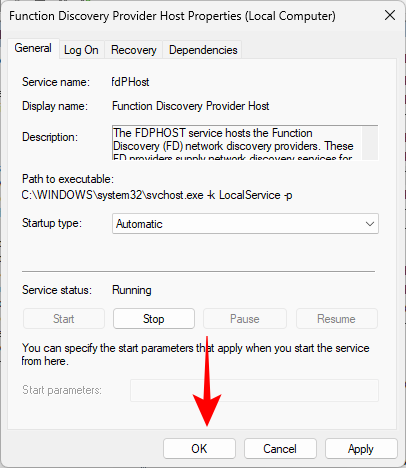
Pak proveďte totéž pro tyto tři služby – Function Discovery Resource Publication , SSDP Discovery , UPnP Device Host .
Po dokončení restartujte počítač a zkontrolujte, zda nyní máte přístup ke sdílené složce.
Oprava 5: Editor registru
Pokud stále nemáte přístup ke sdílené složce, možná budete muset změnit zásady sdílení počítače. To lze provést pomocí editoru registru. Zde je návod, jak to provést:
Stisknutím kláves Win+R otevřete pole RUN, napište regedit a stiskněte Enter.
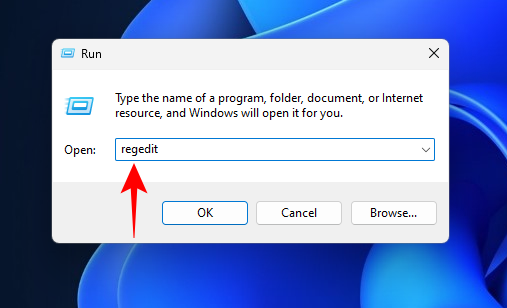
Klikněte na adresní řádek a přejděte na následující adresu:
Computer\HKEY_LOCAL_MACHINE\SOFTWARE\Policies\Microsoft\Windows\LanmanWorkstation
Nebo můžete zkopírovat výše uvedenou adresu a vložit ji do adresního řádku.
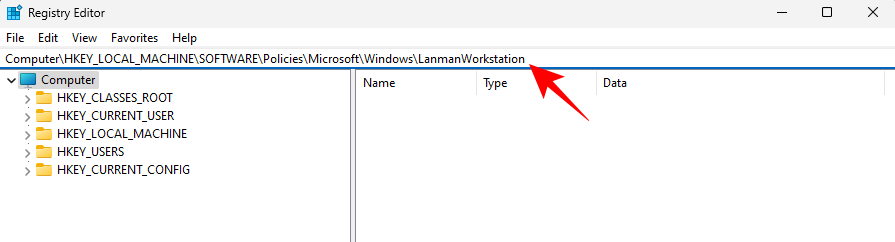
Poté stiskněte Enter.
Pokud nemůžete najít klíč LanmanWorkstation, přejděte na klíč 'Windows' na dané adrese, klikněte na něj pravým tlačítkem a vyberte Nový > Klíč .
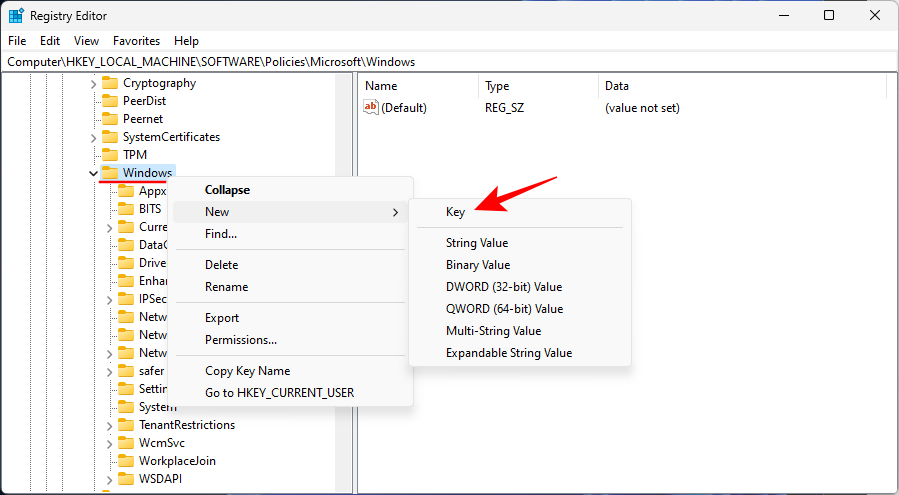
Pojmenujte to LanmanWorkstation.
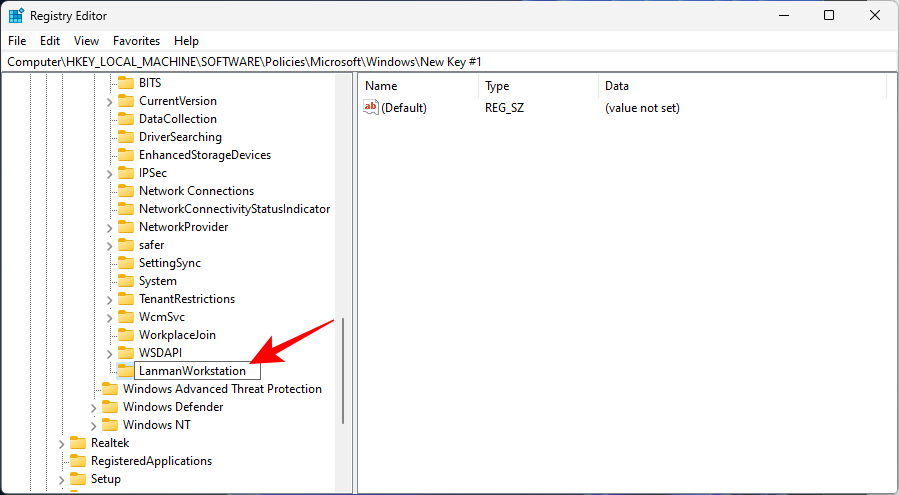
Nyní vyberte tento klíč LanmanWorkstation. Poté klikněte pravým tlačítkem myši na středový panel a vyberte Nový > Hodnota DWORD (32bitová) .
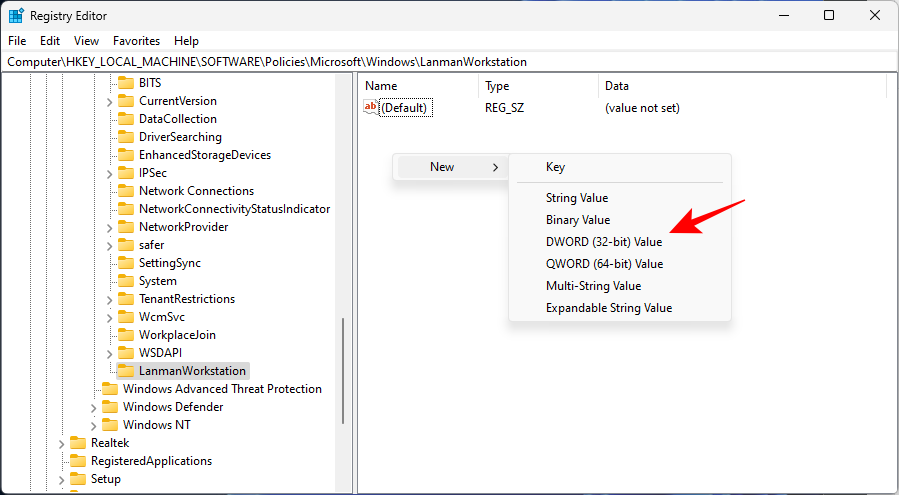
Pojmenujte jej AllowInsecureGuestAuth .
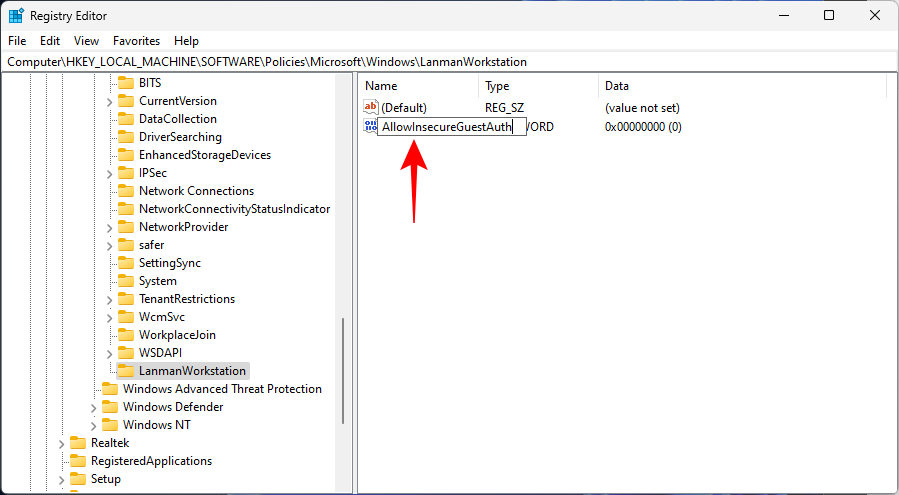
Poklepejte na tuto klávesu. Poté změňte „Value data“ na 1 .
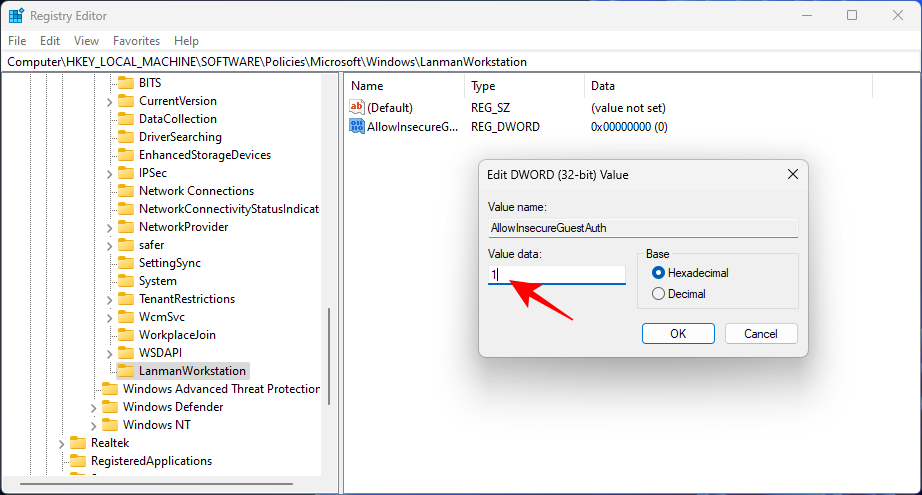
Klepněte na tlačítko OK .
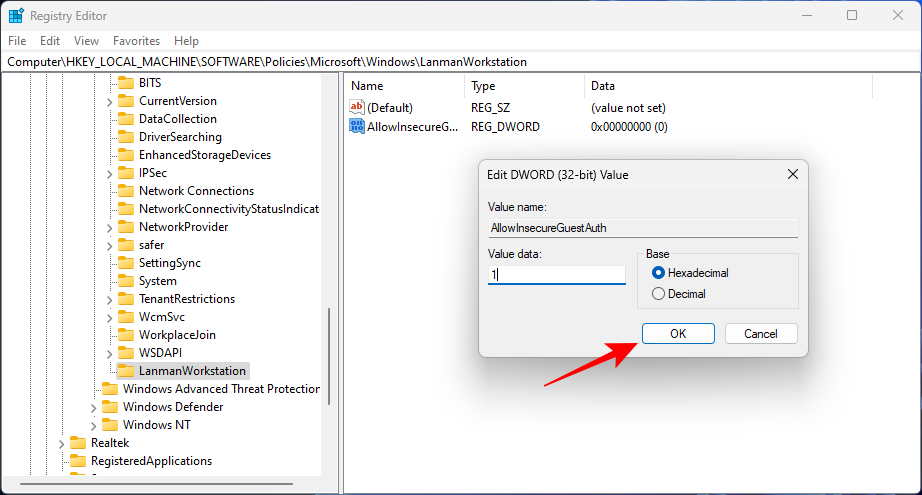
Nyní restartujte počítač a zjistěte, zda nyní máte přístup ke sdílené složce.
Oprava 6: Nelze ověřit sdílenou složku (přepnout na místní účet)
Pokud máte v počítači problémy s ověřováním, může to být pravděpodobně způsobeno tím, že v systému používáte svůj účet Microsoft. Pro mnohé to byl docela frustrující problém, ale existuje řešení, které zahrnuje přístup ke sdílené složce pomocí místního účtu.
Vytvořte místní účet nebo se na něj přepněte, pokud již ve vašem systému místní účet existuje. Místní účet lze použít k ověření a přístupu ke sdílené složce.
Chcete-li se dozvědět více o tom, jak nastavit a přepnout na místní účet, podívejte se na náš příspěvek na téma Používání Windows 11 bez účtu Microsoft .
Až budete hotovi, můžete se přepnout zpět na svůj účet Microsoft.
To byly některé ze způsobů, jak můžete získat přístup ke sdílené složce v systému Windows 11 a opravit jakékoli problémy, které by se mohly během procesu objevit. Doufáme, že jste našli metodu, která pro vás byla pohodlná. Do příště!